Page 1
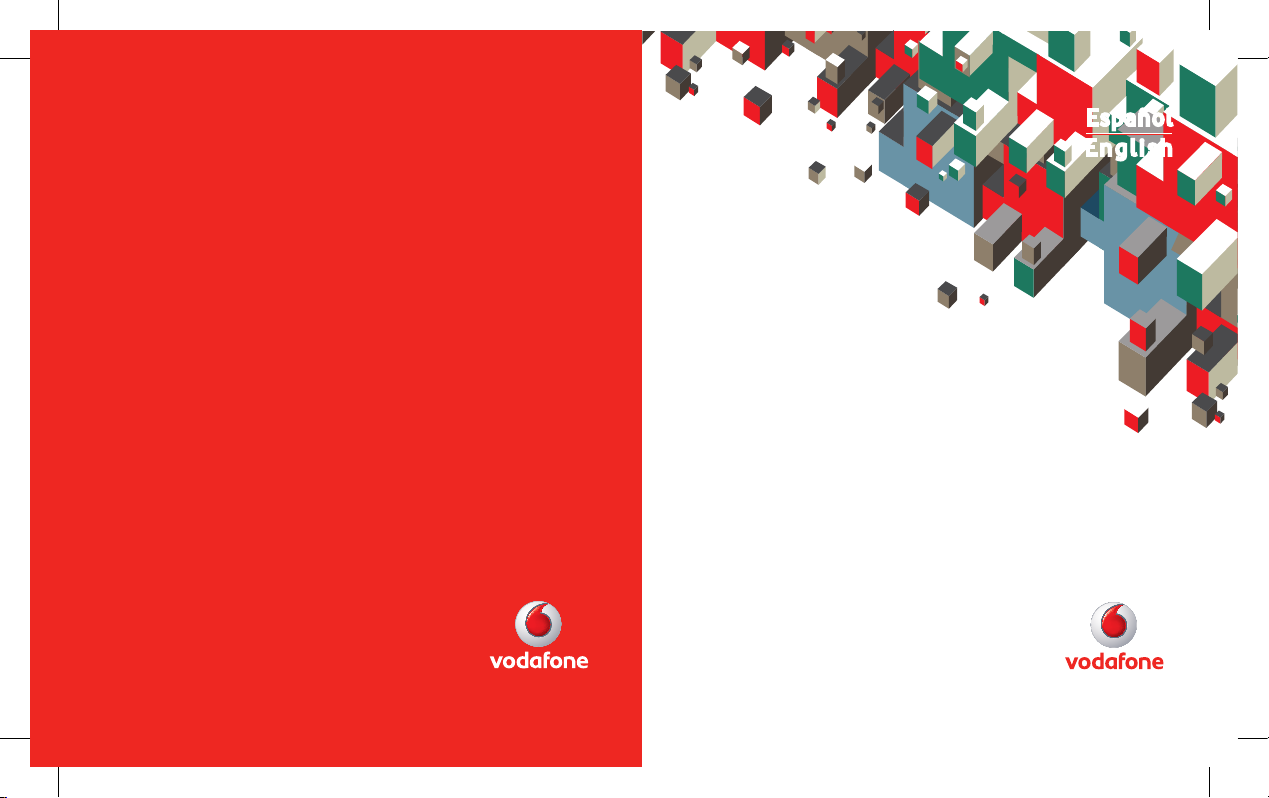
I TALIANO
E N G L I S H
MANUAL DE USUARIO
LG KF310
© Vodafone Group 2008. Vodafone and the Vodafone
logos are trade marks of the Vodafone Group.
Any product or company names mentioned herein
may be the trade marks of their respective owners.
P/N : MMBB0277009 (1.2)
Esp añol
E n gli s h
KF310 Voda_Spain_Cover_1.2_0812.1 1 2008.8.12 9:4:44 PM
Page 2
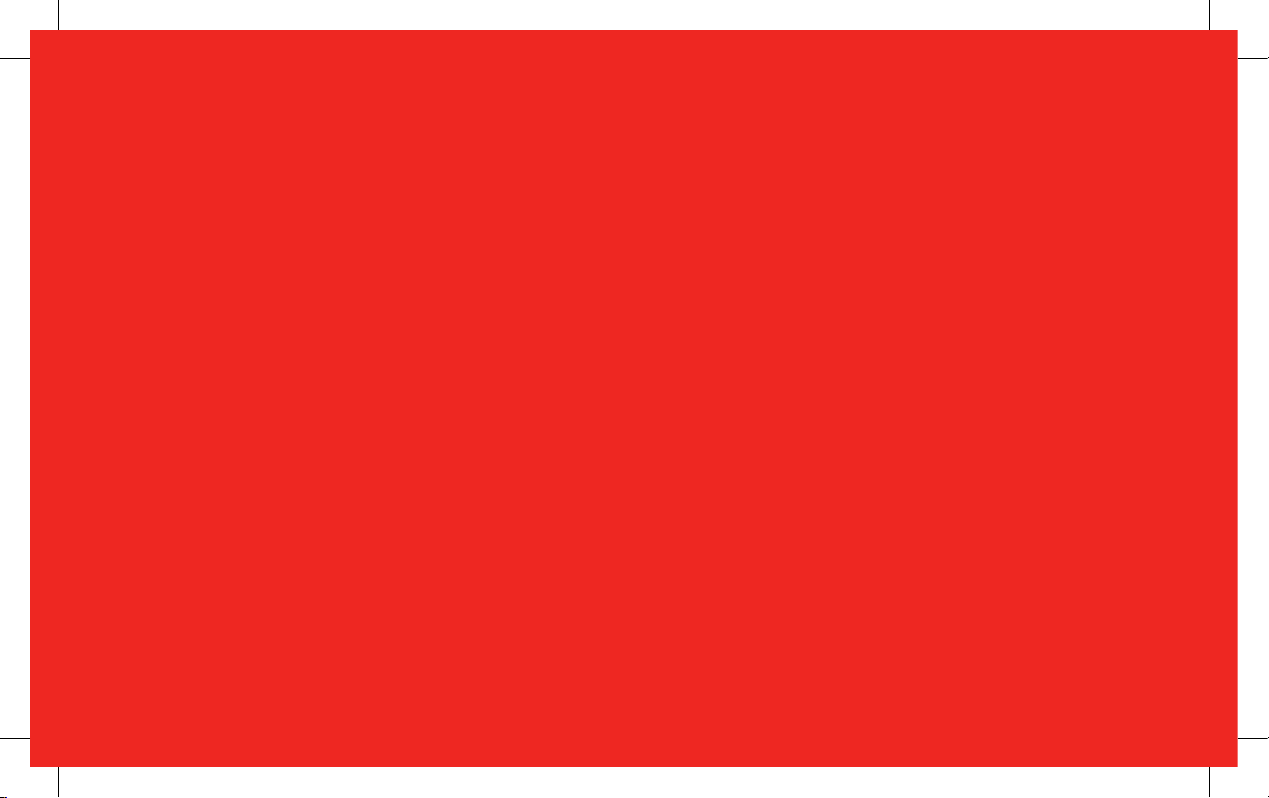
Bluetooth QD ID B013987
KF310 Voda_Spain_Cover_1.0_0522.2 2 2008.5.22 4:9:44 PM
Page 3
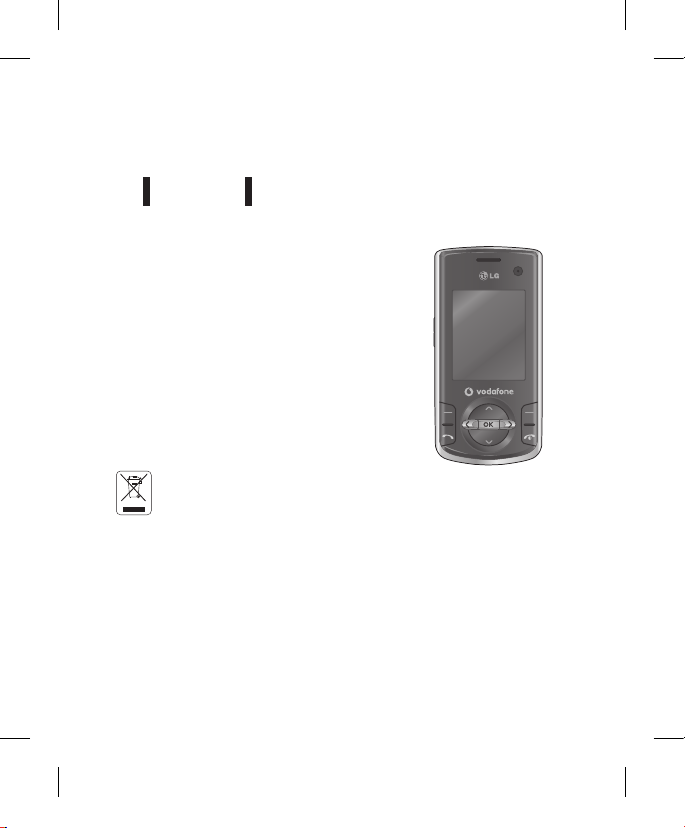
Español
GUÍA DEL USUARIOKF310
Este documento es la Guía del usuario del teléfono
móvil con vídeo LG-KF310 3G. Todos los derechos
sobre este documento están reservados por LG
Electronics. Está prohibida la copia, modificación y
distribución de este documento sin el consentimiento
de LG Electronics.
Cómo desechar aparatos eléctricos y electrónicos obsoletos
1. Si en un producto aparece el símbolo de un contenedor de basura tachado,
significa que éste se acoge a la Directiva europea 2002/96/CE.
2. Todos los productos eléctricos o electrónicos se deben desechar por una vía
diferente al servicio municipal de recogida de basura, a través de puntos de
recogida designados por el gobierno o las autoridades locales.
3. La correcta recogida y tratamiento de los dispositivos obsoletos contribuye a
evitar riesgos potenciales para el medio ambiente y la salud pública.
4. Para obtener más información sobre cómo desechar sus aparatos eléctricos y
electrónicos obsoletos, póngase en contacto con su ayuntamiento, el servicio de
recogida de basura o el establecimiento donde adquirió el producto.
Page 4
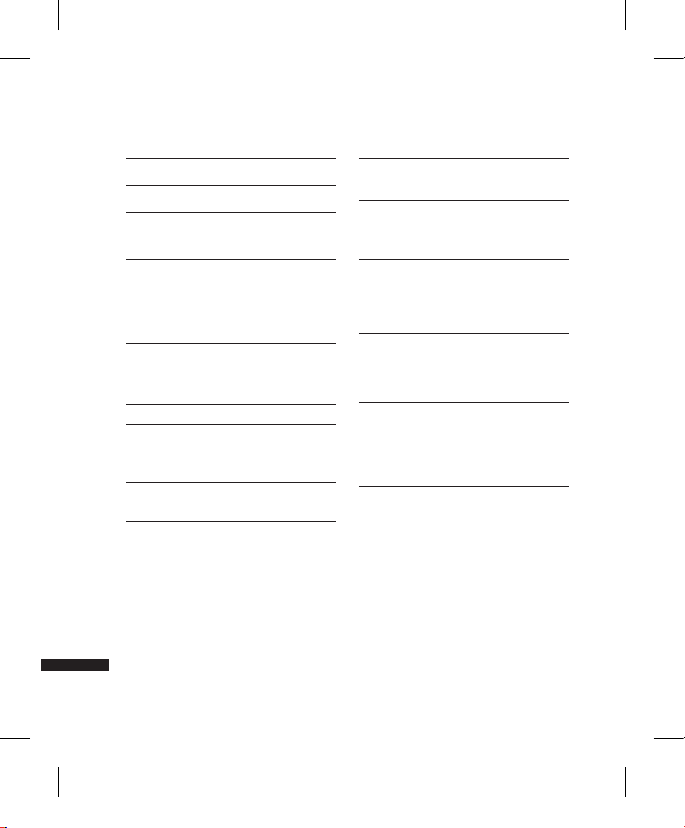
2
Contenido
Conte ni do
Contenido 2
Para su seguridad
6
Directrices para un uso seguro y
eficaz 7
Características del modelo KF310
1
2
Partes del teléfono
Primeros pasos 16
Instalación de la tarjeta USIM y de la
batería
Carga de la batería 1
8
Desconexión del cargador 1
9
Cómo usar una tarjeta de memoria
microSD
Formateo de la tarjeta de memoria
20
Encendido y apagado del teléfono 21
Funciones generales 22
Realización y respuesta a llamadas
Introducción de texto 2
4
Cambio del modo de entrada de texto
Uso del modo T9
Uso del modo ABC 25
Uso del modo 123
Uso del modo de símbolos
Descripción general de las
funciones de menú 26
Entretenimiento 2
8
Juegos
TV
Vodafone live! 29
Vodafone live!
Introducir URL
Favoritos
Lector RSS
Páginas guardadas
Historial
Ajustes del Navegador
Perfiles
Page 5

3
Conte ni do
Ajustes de apariencia
30
Caché
Cookies
Seguridad
Reiniciar configuración
Aplicaciones 31
Cámara 3
2
Cámara de fotos
Videocámara
33
Mensajes 35
Crear nuevo
Mensaje
Email
36
Postal Multimedia 37
Mensaje de voz
Entrada
Email
38
Borradores
39
Salida
Enviados
40
Mis carpetas
Plantillas
41
Plantillas de texto
Plantillas multimedia
Emoticonos
Album Multimedia
Ajustes de mensajes
SMS
MMS
42
Email
43
Buzón de voz
44
Mensaje de servicio
Información Servicio
45
Mis cosas 46
Imágenes
Sonidos
47
Vídeos
Juegos
49
Aplicaciones
Contenidos de SVG
Otros
50
Memoria externa
Organizador y herramientas 51
Alarmas
Calendario
Page 6
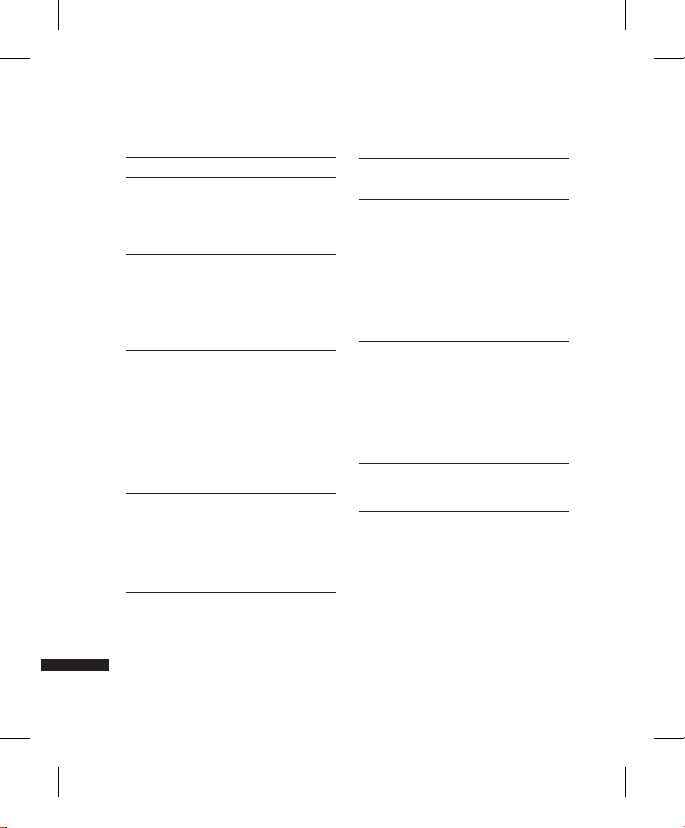
4
Conte ni do
Contenido
Menú rápido
52
GemXplore CASE 53
Tareas
Notas
Grabadora de voz
Nota privada
54
Calculadora
Cronómetro
Conversor
Reloj mundial
Ajustes
55
Ajustes de Calendario
Enviar todos los planes y tareas por Bluetooth
Realizar copia de seguridad del calendario y
tareas
Restaurar calendario y tareas
Estado de memoria
Contactos 56
Añadir
Lista de contactos
Grupos
Marcación rápida
Números de servicio
57
Número propio
Mi tarjeta de visita
Ajustes
Ajuste de lista de contactos 57
Sincronizar contactos
Copiar
58
Mover
Enviar todos los contactos por Bluetooth
Realizar copia de seguridad de contactos
Restaurar contactos
Borrar contactos
Estado de memoria
Registro de llamadas 59
Todas las llamadas
Llamadas realizadas
Llamadas recibidas
Llamadas perdidas
Videollamada 60
Música 6
1
Último reproducido
Mi música
Todas las pistas
Artistas
Álbumes
Géneros
Listas reproducción
Pistas aleatorias
Page 7
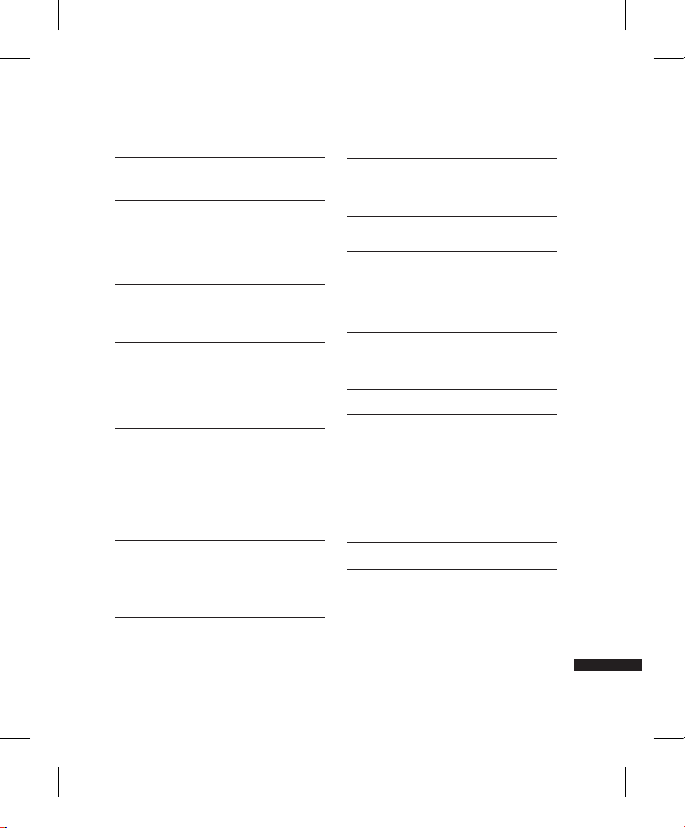
5
Conte ni do
Canciones MP3
61
Ajustes 62
Perfiles
Ajustes del teléfono
Fecha y Hora
Idioma
63
Bloqueo teclado automático
Seguridad
Ahorro de energía
65
Administrador de memoria
Memoria principal
Información del teléfono
Reiniciar configuración
Ajustes de la pantalla
66
Pantalla principal
Estilo del menú
Fuente
Luz de fondo
Tema del teléfono
Mensaje de bienvenida
67
Ajustes de llamadas
Duración de llamadas
Restringir llamadas
Números de marcación fija
68
Volumen de datos
Coste de llamadas
Desvíos
69
Llamada en espera
Buzón de voz
Videollamada
70
Ajustes comunes
Ajustes de mensajes
71
Ajustes
Conectividad
Bluetooth
Sincronizar
74
Conexión USB
Use el teléfono como módem
Red 75
Perfiles de Internet
76
Puntos de acceso
Conexión GPRS
Ajustes del Navegador
Ajustes de streaming
Ajustes de Java
Accesorios 77
Datos técnicos 7
8
Page 8
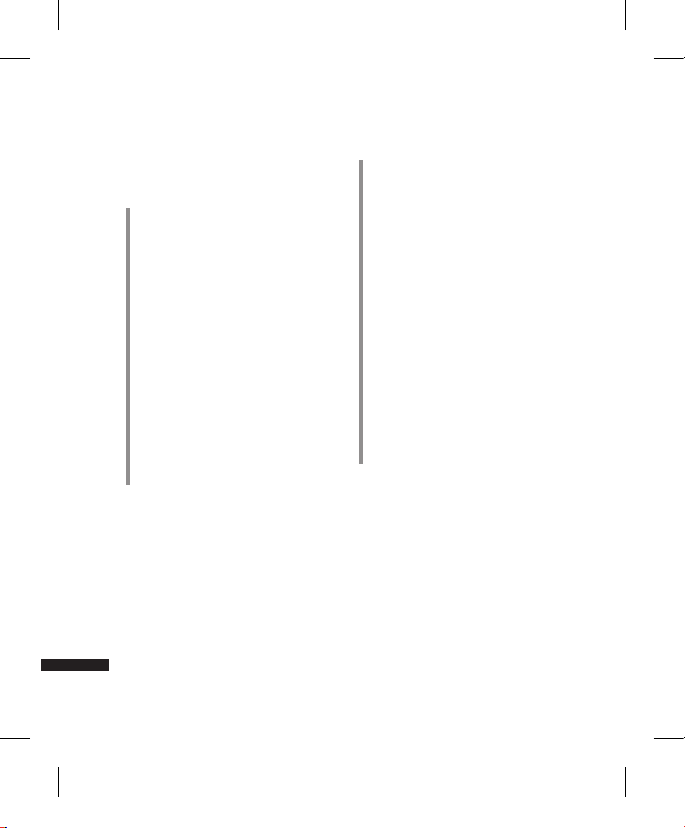
6
Para su seguridad
Pa ra s u se gu ri dad
Lea estas sencillas directrices. Ignorar estas
directrices puede ser peligroso o ilegal.
ADVERTENCIA
• Los teléfonos móviles deben apagarse
siempre que se suba a un avión.
• No sujete el teléfono en la mano mientras
vaya conduciendo.
• No utilice el teléfono en las proximidades
de gasolineras, depósitos de combustible,
plantas químicas u operaciones de derribo.
• Para su seguridad, utilice ÚNICAMENTE
las baterías y los cargadores ORIGINALES
especificados.
• No coja el teléfono con las manos mojadas
mientras se esté cargando. Podría sufrir
una descarga eléctrica o dañar gravemente
el teléfono.
• Deje el teléfono en un lugar seguro fuera
del alcance de niños pequeños. Incluye
piezas pequeñas que, si se tragan, pueden
causar asfixia.
PRECAUCIÓN
• Apague el teléfono en cualquier zona en
la que así lo exijan normativas especiales.
Por ejemplo, no utilice el teléfono en
hospitales, ya que podrían verse afectados
equipos médicos sensibles.
• Puede que las llamadas de emergencia
no estén disponibles en todas las redes
móviles. Por lo tanto, nunca debe
depender únicamente del teléfono móvil
para realizar llamadas de emergencia.
• Utilice únicamente accesorios ORIGINALES
para evitar provocar daños al teléfono.
• Todos los radiotransmisores pueden
generar interferencias en los aparatos
electrónicos cercanos. También pueden
generar pequeñas interferencias en
televisores, radios, ordenadores, etc.
• Las baterías se deben desechar de acuerdo
con la legislación pertinente.
• No desarme ni el teléfono ni la batería.
Page 9
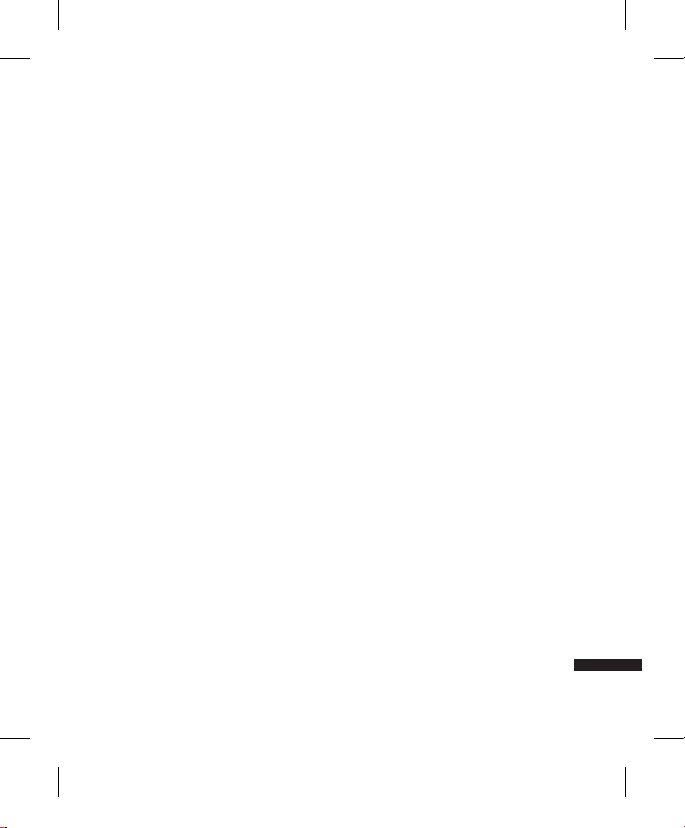
7
Directrices para un uso seguro y eficaz
Dir ec tr ices p ara un u so s egur o y ef icaz
Lea estas sencillas directrices. Ignorar estas
directrices puede ser peligroso o ilegal.
Exposición a energía de
radiofrecuencia
ESTE DISPOSITIVO CUMPLE LAS
NORMATIVAS INTERNACIONALES
RELACIONADAS CON LA EXPOSICIÓN A
LAS ONDAS DE RADIO
Este dispositivo móvil es un transmisor y
receptor de ondas de radio. El dispositivo
está diseñado y fabricado para no
sobrepasar los límites de exposición a la
radiofrecuencia (RF) recomendados por las
normativas internacionales (ICNIRP). Estos
límites forman parte de directrices con un
amplio ámbito de aplicación y establecen
los niveles de energía de radiofrecuencia
permitidos para la población en general.
Las directrices han sido desarrolladas por
organizaciones científicas independientes
a través de evaluaciones exhaustivas
y periódicas de estudios científicos.
Las directrices incluyen un margen de
seguridad significativo diseñado para
garantizar la seguridad de todas las
personas, independientemente de su edad
y estado de salud.
El estándar de exposición para los
dispositivos móviles utiliza una unidad
de medida conocida como Tasa
específica de absorción o SAR. El límite
de SAR establecido en las directrices
internacionales es de 2.0 W/kg*. Las
pruebas de SAR se llevan a cabo utilizando
posiciones estándar de funcionamiento
mientras el dispositivo transmite al nivel
más alto de potencia certificado en todas
las bandas de frecuencia probadas. Aunque
la SAR se determine al nivel más alto de
potencia certificado, la auténtica SAR del
dispositivo durante su funcionamiento
puede estar muy por debajo del valor
máximo. Esto se debe a que el dispositivo
está diseñado para funcionar a varios
niveles de potencia con el fin de utilizar
sólo la potencia necesaria para conectarse
a una red. En general, cuanto menor sea la
distancia a una estación base, menor será
la potencia de salida del dispositivo.
Antes de que un modelo de teléfono esté
disponible para su venta al público, es
necesario que cumpla con la Directiva
europea R&TTE. Esta directiva incluye como
requisito imprescindible la protección de
la salud y la seguridad del usuario y de
cualquier otra persona que pudiera verse
afectada por el dispositivo.
El valor más alto de SAR registrado para el
uso auditivo de este dispositivo es de 0.562
W/kg.
Este dispositivo cumple las directrices de
exposición a radiofrecuencia cuando se
utiliza en posición normal junto al oído o
cuando se sitúa a una distancia de al menos
1.5 cm del cuerpo. Si se utiliza un estuche
de transporte, un clip para el cinturón o
cualquier otro tipo de sistema de sujeción
Page 10
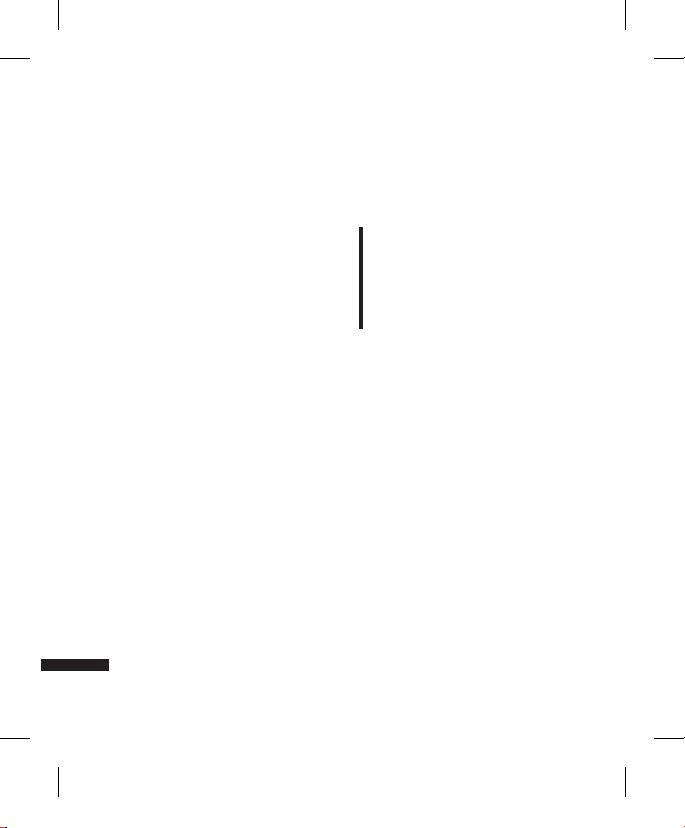
8
Directrices para un uso seguro y eficaz
Dir ec tr ices p ara un u so s egur o y ef icaz
al cuerpo, éstos no pueden contener partes
metálicas y deben colocarse a una distancia
de al menos 1.5 cm del cuerpo. Para poder
transmitir mensajes o archivos de datos,
este dispositivo requiere una conexión
adecuada a la red.
En algunos casos, la transmisión de
mensajes o archivos de datos puede sufrir
retrasos hasta que dicha conexión esté
disponible.
Compruebe que sigue las instrucciones
de distancia de separación mencionadas
anteriormente hasta que se haya
completado la transmisión. El valor más
alto de SAR registrado para el uso de este
dispositivo cerca del cuerpo es 1.31W/kg.
* El límite de SAR para dispositivos
móviles utilizados por el público es de
2.0 vatios/kilogramo (W/kg) de media
por cada diez gramos de tejido corporal.
Las directrices incorporan un margen de
seguridad considerable para proporcionar
una protección adicional y garantizar la
seguridad cuando se produzcan variaciones
en las medidas. Los valores de SAR pueden
variar en función de los requisitos de cada
país y la banda de red.
Para obtener más información acerca de los
valores de SAR en otras regiones, consulte
la información de producto en www.
lgmobile.com.
Cuidado y mantenimiento
del producto
ADVERTENCIA
Utilice sólo baterías, cargadores y accesorios
aprobados para su utilización con este
modelo de teléfono concreto. De lo contrario,
puede quedar invalidada cualquier
aprobación o garantía válida para el teléfono,
y puede además resultar peligroso.
v
No desmonte esta unidad. Si es necesario
repararla, llévela a un técnico de servicio
cualificado.
v
Manténgala alejada de aparatos
eléctricos tales como televisores, radios y
ordenadores personales.
v
La unidad debe alejarse de fuentes de
calor tales como radiadores u hornos.
v
No la deje caer.
v
No exponga esta unidad a vibraciones
mecánicas o golpes.
v
Apague el teléfono en cualquier zona
en la que así lo exijan las normativas
especiales. Por ejemplo, no utilice el
teléfono en hospitales, ya que podrían
verse afectados equipos médicos
sensibles.
v
No coja el teléfono con las manos
mojadas mientras se esté cargando.
Podría sufrir una descarga eléctrica y
dañar gravemente el teléfono.
Page 11
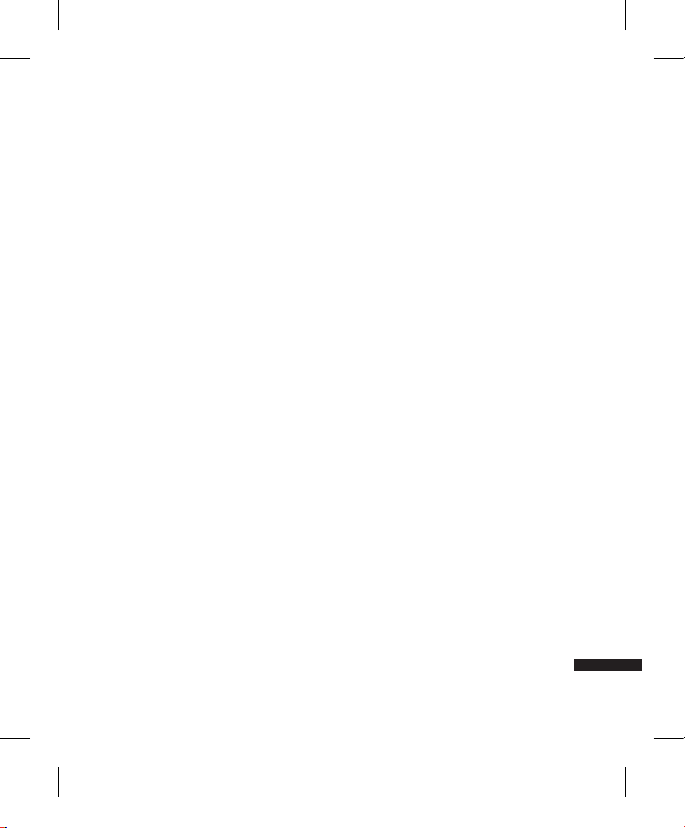
9
Dir ec tr ices p ara un u so s egur o y ef icaz
v
No cargue el teléfono cerca de material
inflamable ya que podría calentarse y
provocar un incendio.
v
Utilice un paño seco para limpiar el
exterior de la unidad (no utilice solventes
como benceno, disolvente o alcohol).
v
No cargue el teléfono sobre superficies
acolchadas.
v
El teléfono se debe cargar en una zona
con la ventilación adecuada.
v
No exponga esta unidad a humo o polvo
excesivos.
v
No coloque el teléfono cerca de tarjetas
de crédito o billetes de transporte, ya
que podría afectar a la información de las
bandas magnéticas.
v
No golpee la pantalla con un objeto
punzante, ya que puede estropear el
teléfono.
v
No exponga el teléfono a líquidos o
humedad.
v
Utilice con cuidado los accesorios (p. ej.
los auriculares). No toque la antena si no
es necesario.
Funcionamiento eficaz del
teléfono
Dispositivos médicos y electrónicos
Todos los teléfonos móviles pueden
generar interferencias que pueden afectar
al rendimiento.
v
No utilice el teléfono móvil cerca
de aparatos médicos sin solicitar
permiso. Consulte con su médico
para determinar si el teléfono puede
generar interferencias que afecten al
funcionamiento de su dispositivo médico
v
Algunos audífonos pueden verse
afectados por teléfonos móviles.
v
También pueden generar pequeñas
interferencias en televisores, radios,
ordenadores, etc.
Marcapasos
Los fabricantes de marcapasos
recomiendan mantener los teléfonos
móviles a una distancia mínima de 15 cm
del dispositivo médico para evitar posibles
interferencias. Para ello, utilice el teléfono
por el lado contrario al marcapasos y no se
lo coloque en el bolsillo de la camisa.
Seguridad vial
Compruebe las leyes y normativas locales
sobre el uso de teléfonos móviles durante
la conducción.
v
No utilice el teléfono móvil mientras
conduzca.
v
Dedique toda su atención a la
conducción.
v
Utilice un kit de manos libres, si lo tiene.
Page 12
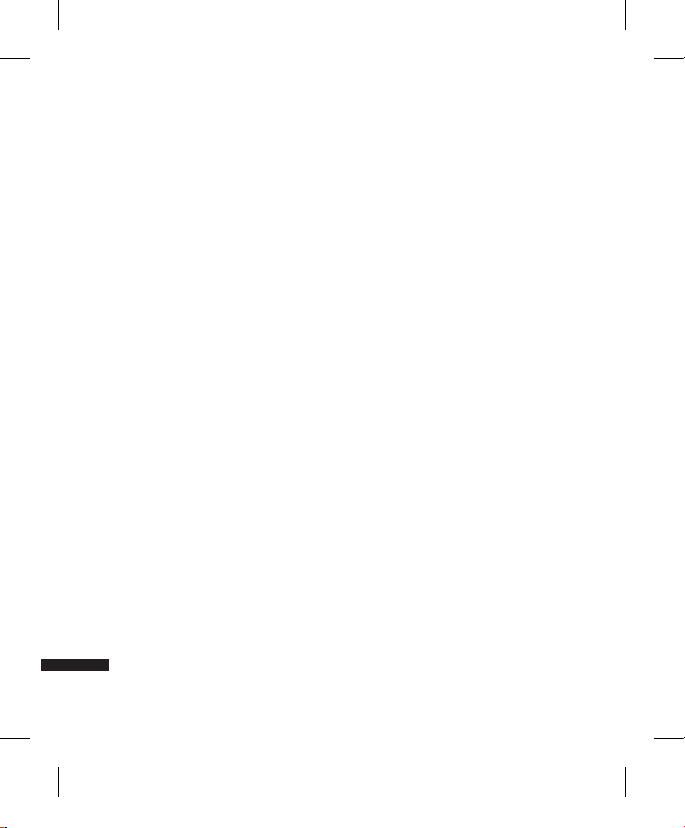
10
v
Salga de la carretera y aparque antes
de hacer llamadas o responderlas si
las condiciones de la conducción así lo
requieren.
v
La energía de radiofrecuencia puede
afectar a algunos sistemas electrónicos
de su vehículo, como la radio del coche o
el equipo de seguridad.
v
Si el vehículo dispone de airbags, no
los obstruya con equipos inalámbricos
portátiles o instalados. Puede causar
un fallo en el airbag o lesiones graves
debido a un mal funcionamiento.
v
Si escucha música mientras está en la
calle, asegúrese de que el volumen tenga
una intensidad razonable de forma que
pueda ser consciente de lo que sucede
en su entorno. Esto es especialmente
importante cuando esté cerca de la
calzada.
Evite lesiones en los oídos
Es posible que los oídos sufran daños
cuando se ven expuestos a sonidos de alto
volumen durante largos períodos. Por lo
tanto, le recomendamos que no encienda
ni apague el teléfono cerca de los oídos.
Le recomendamos igualmente que el
volumen de la música y de las llamadas se
establezca en un nivel razonable.
Derribos
No utilice el teléfono mientras se realicen
derribos. Respete las restricciones y siga las
normativas.
Entornos potencialmente
explosivos
v
No utilice el teléfono en gasolineras.
v
No lo utilice cerca de productos químicos
o combustibles.
v
No transporte o almacene explosivos,
líquidos o gases inflamables en el
compartimento de su vehículo donde
tenga el teléfono móvil y los accesorios.
En aviones
Los dispositivos inalámbricos pueden
provocar interferencias en aviones.
v
Apague el teléfono móvil antes de
embarcar en el avión.
v
No lo utilice en tierra sin el permiso de la
tripulación.
Directrices para un uso seguro y eficaz
Dir ec tr ices p ara un u so s egur o y ef icaz
Page 13
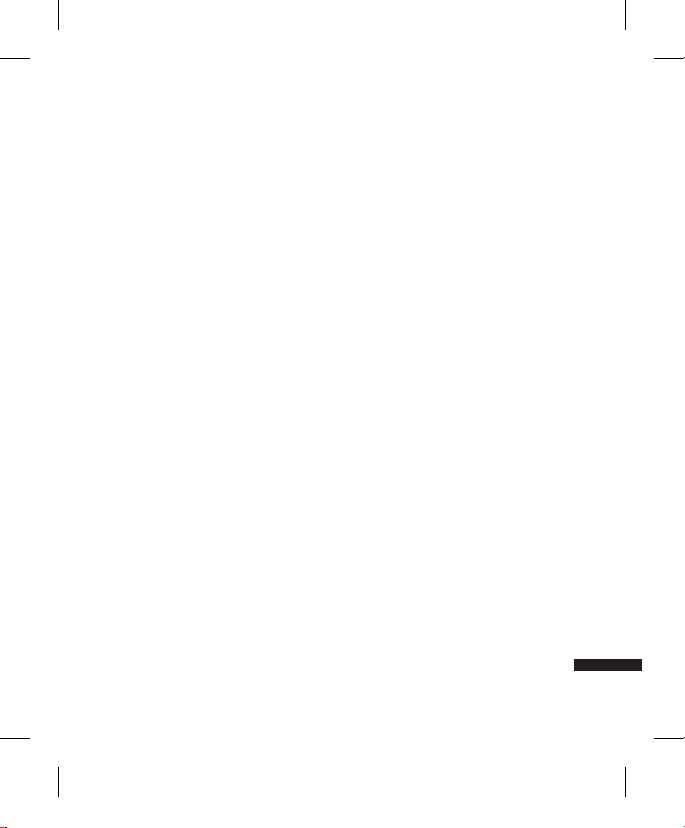
11
Dir ec tr ices p ara un u so s egur o y ef icaz
Niños
Deje el teléfono en un lugar seguro fuera
del alcance de niños pequeños. Incluye
piezas pequeñas que, si se tragan, pueden
causar asfixia.
Hospitales
Desconecte su dispositivo inalámbrico
cuando se le solicite en hospitales, clínicas
o cualquier otra instalación sanitaria para
evitar posibles interferencias con equipos
médicos sensibles.
Llamadas de emergencia
Puede que las llamadas de emergencia
no estén disponibles en todas las redes
móviles. Por lo tanto, nunca debe depender
únicamente del teléfono móvil para realizar
llamadas de emergencia. Consulte a su
proveedor de servicios local.
Información y
mantenimiento de la
batería
v
No es necesario descargar por completo
la batería antes de volver a cargarla.
A diferencia de otros sistemas de batería,
no existe ningún efecto de memoria
que pueda afectar al rendimiento de la
batería.
v
Utilice sólo las baterías y los cargadores
de LG. Los cargadores de LG han sido
diseñados para maximizar la vida de la
batería.
v
No desmonte ni cortocircuite la batería.
v
Mantenga limpios los contactos
metálicos de la batería.
v
Sustituya la batería cuando deje de
funcionar correctamente. La batería
puede recargarse centenares de veces
antes de que deba sustituirse.
v
Recargue la batería si no se ha utilizado
durante mucho tiempo para maximizar
su funcionalidad.
v
No exponga el cargador de la batería a la
luz directa del sol ni lo utilice en entornos
muy húmedos como, por ejemplo, el
cuarto de baño.
v
No deje la batería en lugares fríos o
calientes, ya que podría deteriorar su
rendimiento.
v
Existe riesgo de explosión si la batería se
sustituye por otra de un tipo incorrecto.
v
Deseche las baterías según las
instrucciones del fabricante. Recíclelas
siempre que sea posible. No las tire a la
basura doméstica.
Page 14

12
Características del modelo KF310
Carac te rí st ic as d el m od el o KF 31 0
Partes del teléfono
Vista abierto
Auricular
Tecla OK (conrmar)
Teclas de navegación
v
En modo de
inactividad:
l
Mensajes
r
Calendario
u Menú emergente
Perfiles
d Lista de contactos
v
En un menú: navega
por los menús.
Tecla de multitarea
Cámara VGA
Pantalla LCD
v
Parte superior: iconos que
indican la potencia de señal,
el nivel de batería y otras
funciones diversas.
v
Parte inferior: etiquetas de
las teclas de función
Acceso directo a la cámara
v
Permite acceder a la vista
previa de la cámara
Teclas alfanuméricas
v
En modo de inactividad:
permiten introducir los
números para marcar.
Mantenga pulsada la
tecla:0 para llamadas
internacionales.1 para
acceder al centro de buzón
de voz.2a9 para
marcación rápida.
v
En modo de edición:
permiten introducir números
y caracteres.
Page 15
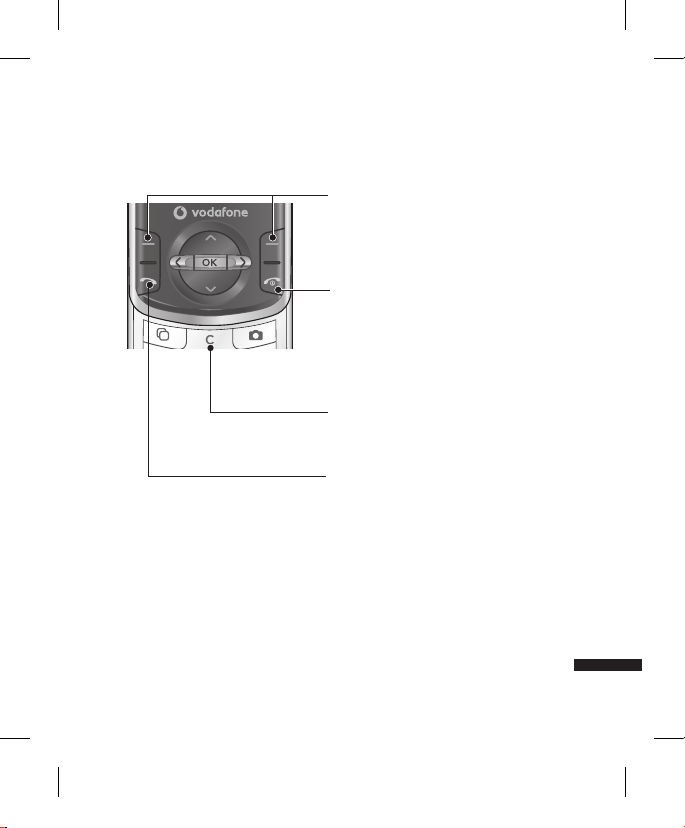
13
Carac te rí st ic as d el m od el o KF 31 0
Tecla de borrado
Permite eliminar una letra o volver al menú
anterior.
Tecla de función izquierda/Tecla de
función derecha
Realiza la función indicada en la parte
inferior de la pantalla.
Tecla de envío
v
Permite marcar números de teléfono así
como responder a las llamadas.
v
En modo de inactividad: muestra el
historial de llamadas realizadas, recibidas
y perdidas.
Tecla de nalización de llamada
v
Permite finalizar una llamada.
v
Permite volver al modo de inactividad
al pulsar esta tecla cuando el menú se
active.
Page 16
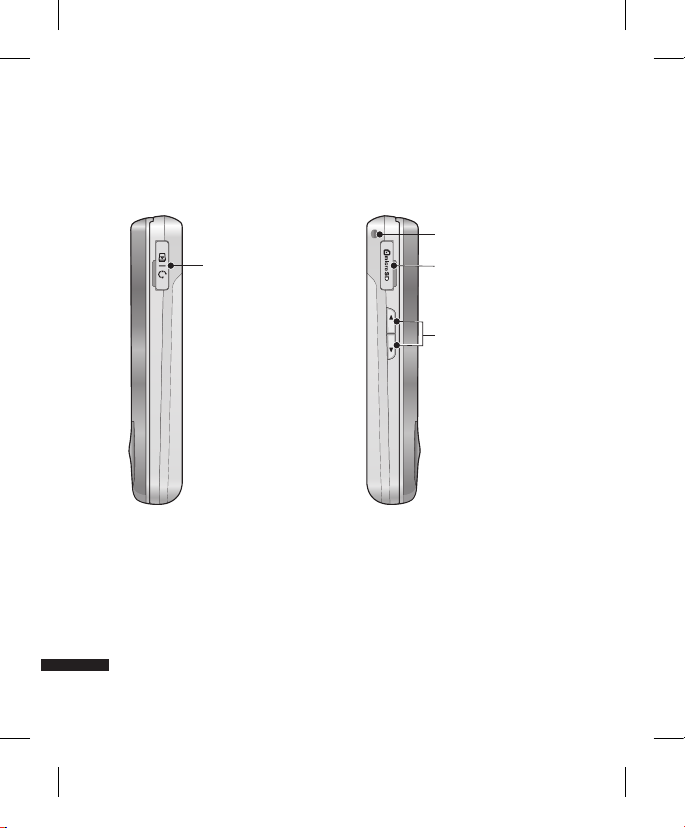
14
Características del modelo KF310
Carac te rí st ic as d el m od el o KF 31 0
Vista lateral derecha Vista lateral izquierda
Conector de
auriculares/cargador/
cable
Teclas laterales
Nódulo para correa de
mano
Ranura para tarjeta
microSD
Page 17
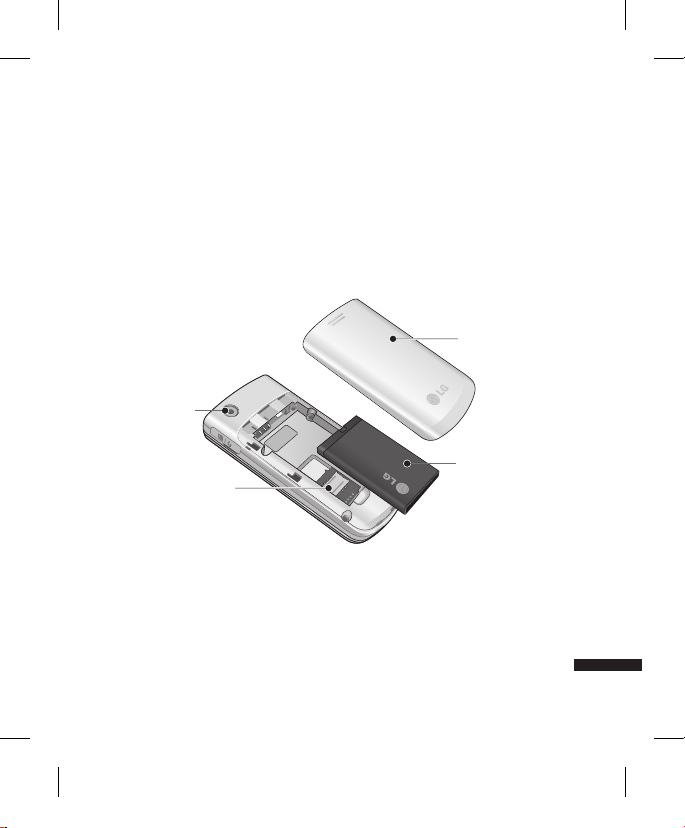
15
Carac te rí st ic as d el m od el o KF 31 0
Vista trasera
Tapa de la batería
Batería
Lente de la
cámara externa
Ranura de la
tarjeta USIM
Page 18
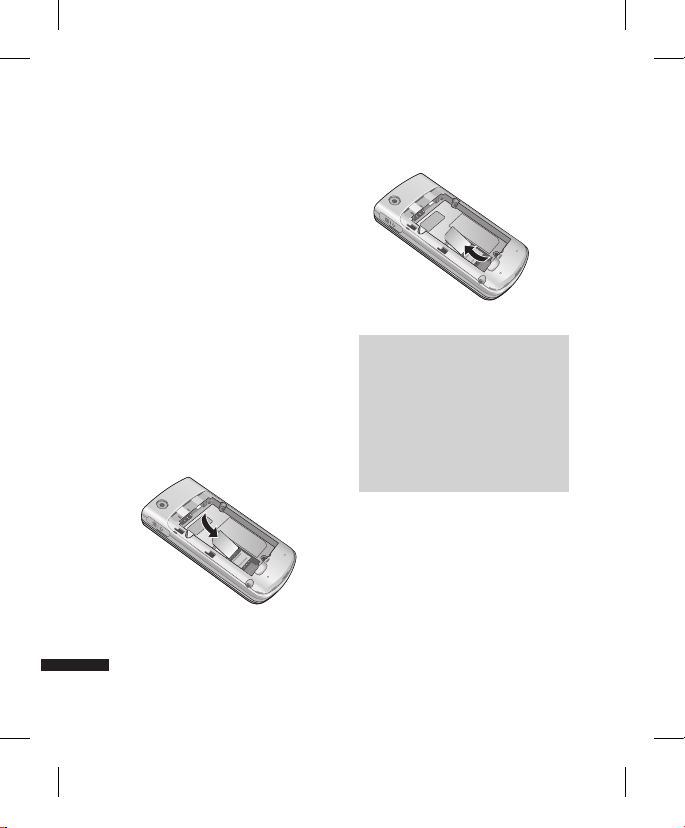
16
Instalación de la tarjeta
USIM y de la batería
Instalación de la tarjeta USIM.
La tarjeta USIM contiene su número de
teléfono, los detalles del servicio y los
contactos, y se debe insertar en el teléfono.
Si se extrae la tarjeta USIM, el teléfono
queda inutilizable (excepto para llamadas
de emergencia) hasta que se inserte una
válida. Desconecte siempre el cargador y
demás accesorios del teléfono antes de
insertar o extraer la tarjeta USIM. Deslice la
tarjeta USIM hacia el interior del soporte de
la tarjeta. Asegúrese de que la tarjeta USIM
esté correctamente insertada y de que el
área de contacto dorada de la tarjeta esté
mirando hacia abajo. Para extraer la tarjeta
USIM, presione ligeramente y tire de ella en
dirección inversa.
Para insertar la tarjeta USIM
Para extraer la tarjeta USIM
Nota
v
El contacto metálico de la tarjeta
USIM se puede dañar fácilmente si
se raya. Preste especial atención a la
tarjeta USIM al manipularla. Siga las
instrucciones proporcionadas con la
tarjeta USIM.
v
Después de extraer la batería, inserte
la tarjeta USIM.
Prime ro s pa sos
Primeros pasos
Page 19
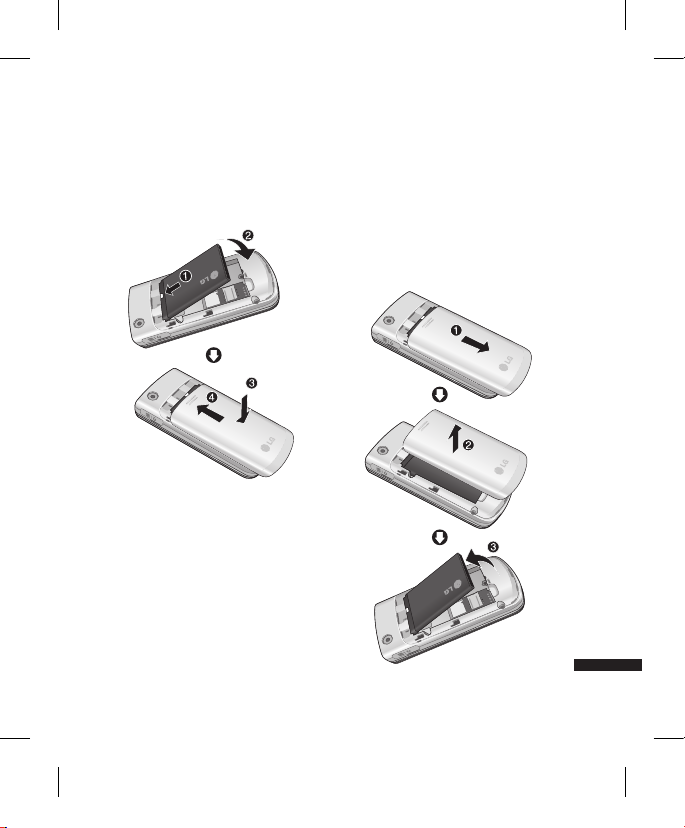
17
Instalación de la batería.
Apoye la parte delantera de la batería y
pulse hacia abajo hasta que encaje en su
sitio.
Para extraer la batería.
Apague el teléfono. (Si se deja encendido el
teléfono, existe la posibilidad de que pierda
los números de teléfono y los mensajes
guardados).
Tras abrir la tapa de la batería, tire de la
batería por la parte inferior para retirarla
del teléfono.
Prime ro s pa sos
Page 20
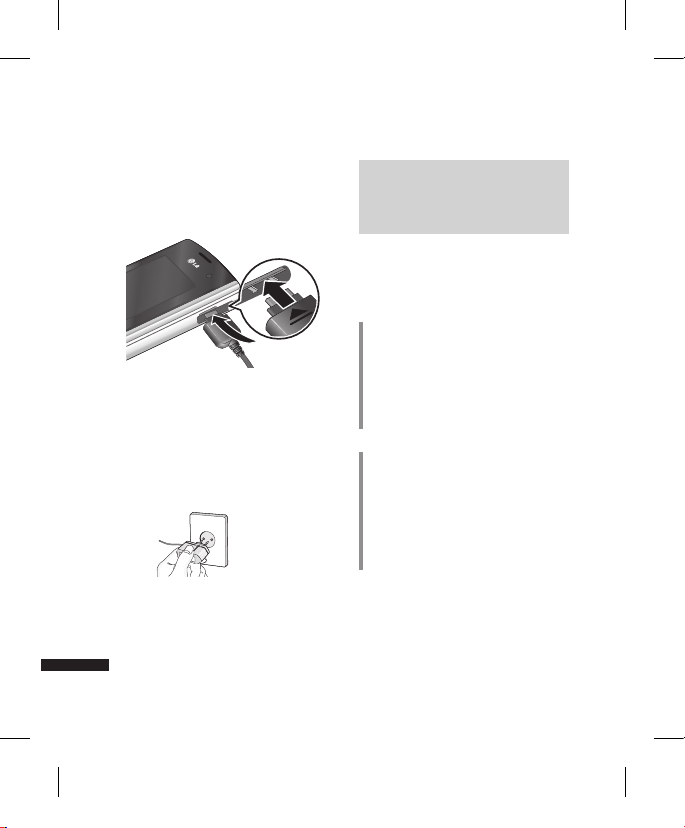
18
Carga de la batería
Antes de conectar el cargador, la batería
debe estar colocada correctamente en el
teléfono.
1. Abra la tapa del conector situada en el
laterar del teléfono.
2. Empuje la clavija del cargador de
forma correcta como se muestra en el
diagrama.
3. Conecte el cargador al enchufe para
comenzar la carga.
Nota
v
Utilice sólo el cargador incluido en la
caja.
4. Las barras en movimiento del icono
de batería se detendrán cuando haya
finalizado la carga.
PRECAUCIÓN
• No fuerce el conector ya que podría dañar el
cargador o el teléfono.
• Utilice siempre el adaptador para enchufes
correcto al cargar el teléfono en el extranjero.
• No extraiga la batería ni la tarjeta USIM
mientras se esté cargando el teléfono.
ADVERTENCIA
• Con el fin de evitar descargas eléctricas
o incendios, desenchufe el cable de
alimentación y el cargador cuando se
produzcan tormentas eléctricas.
• Asegurese de que objetos afilados no entran
en contacto con la batería ya que se podría
producr un incendio.
Prime ro s pa sos
Primeros pasos
Page 21
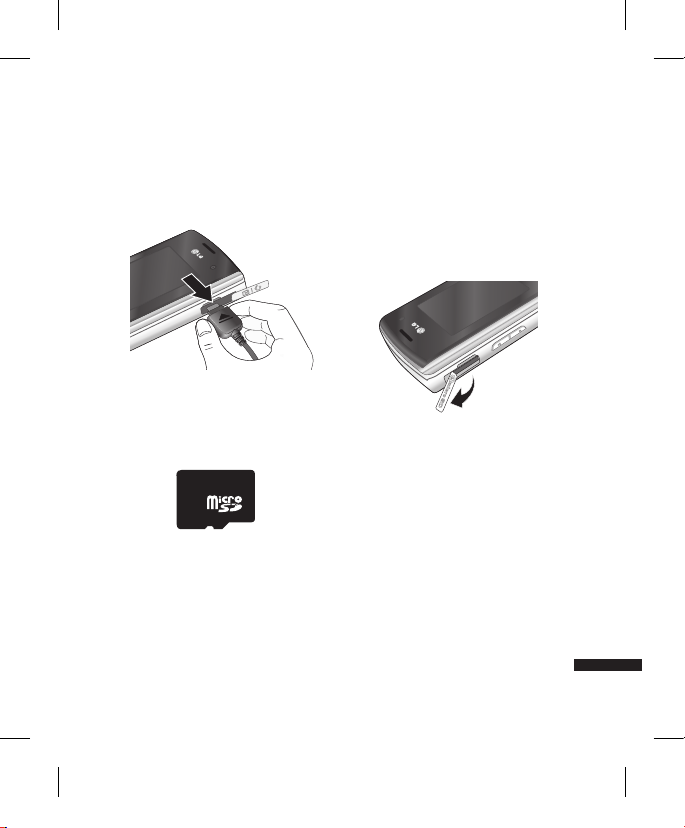
19
Desconexión del cargador
Desconecte el cargador con suavidad tal y
como se muestra en la imagen.
Cómo usar una tarjeta de
memoria microSD
Tarjeta de memoria microSD
Cómo insertar una tarjeta de memoria
microSD
1. Apague el teléfono. Insertar o extraer
la tarjeta microSD con el teléfono
encendido puede dañar los archivos
almacenados en la tarjeta de memoria.
2. Levante la tapa de plástico que protege
la ranura de la tarjeta microSD.
3. Inserte la tarjeta de memoria en la
ranura.
El área de contacto dorada debe quedar
hacia la parte superior del teléfono. No
empuje la tarjeta microSD con mucha
fuerza. Si ésta no entra fácilmente en
la ranura, puede que esté intentando
introducirla de manera incorrecta o que
haya un objeto extraño en la ranura.
Prime ro s pa sos
Page 22
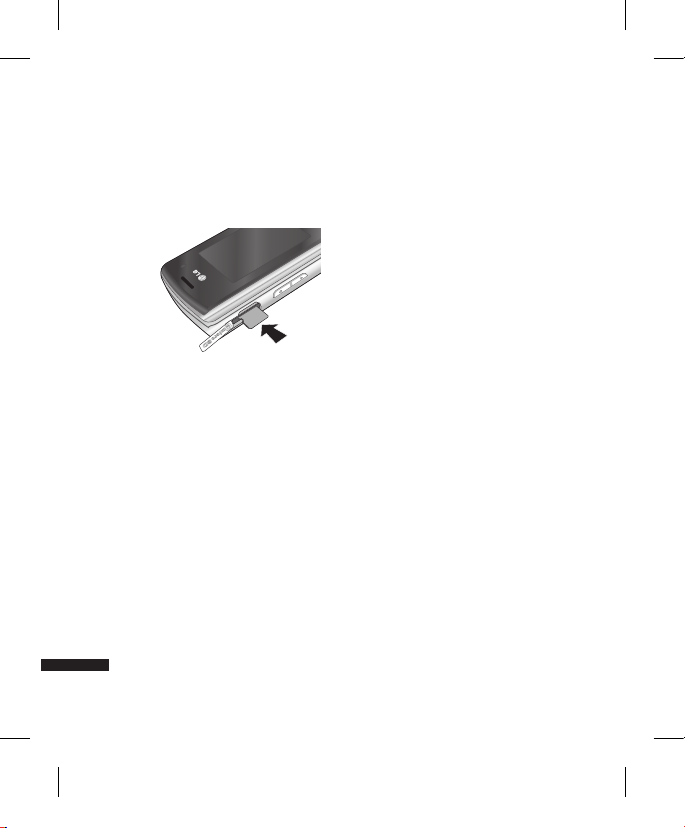
20
4. Una vez introducida, empuje la tarjeta
de memoria hasta que escuche un clic, lo
que significa que la tarjeta microSD se ha
bloqueado correctamente.
5. Cierre la protección de plástico de la
ranura.
6. Para extraer la tarjeta de memoria,
apague el teléfono, abra la protección
de la ranura y empuje la tarjeta microSD
para desbloquearla. Extraiga la tarjeta de
memoria con cuidado.
Atención:
v
Evite utilizar la tarjeta microSD cuando el
nivel de carga de la batería sea bajo.
v
Si está grabando datos en la tarjeta,
espere a que se complete la operación
antes de extraerla.
v
La tarjeta de memoria está diseñada para
encajar fácilmente en el teléfono y sólo
con una orientación específica.
v
No doble la tarjeta ni la fuerce para que
entre en la ranura.
v
No inserte tarjetas diferentes a microSD.
v
Si la tarjeta microSD se ha formateado
con FAT32, vuelva a formatearla con
FAT16.
Para obtener más información sobre la
tarjeta microSD, consulte el manual de
instrucciones de la tarjeta de memoria.
Formateo de la tarjeta de
memoria
Antes de empezar a utilizar la tarjeta de
memoria, deberá formatearla. Después de
insertar la tarjeta de memoria, seleccione
Menú (el botónO)o Ajustes o
Ajustes del teléfono o Administrador
de memoria o Memoria externa y, a
continuación, pulse la tecla de función
izquierda L .
Esta operación debe realizarse sólo cuando
se inserta la tarjeta de memoria por primera
vez. Durante el proceso de formateo se
crean varias carpetas para diferentes tipos
de datos.
Prime ro s pa sos
Primeros pasos
Page 23
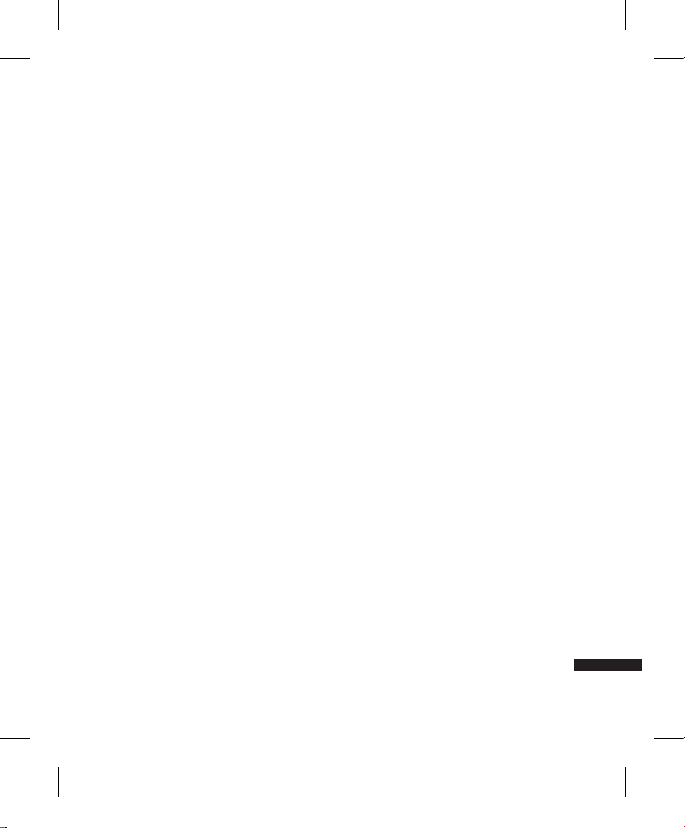
21
Encendido y apagado del
teléfono
Encendido del teléfono
Compruebe que la tarjeta USIM esté dentro
del teléfono y que la batería esté cargada.
Mantenga pulsada la tecla e hasta que
se encienda el teléfono. Introduzca el
código PIN de la tarjeta USIM suministrado
con la tarjeta USIM si la solicitud del código
PIN está establecida en Activado. Tras unos
segundos, se registrará en la red.
Apagado del teléfono
Mantenga pulsada la tecla e hasta que
se apague el teléfono. El teléfono puede
tardar unos segundos en apagarse. No
intente encender el teléfono en esos
momentos.
Función de llamada de
emergencia
Aunque su teléfono no tenga cobertura
o no tenga tarjeta SIM, podrá realizar
llamadas de emergencia simplemente
pulsando la tecla de función derecha (SOS).
Prime ro s pa sos
Page 24
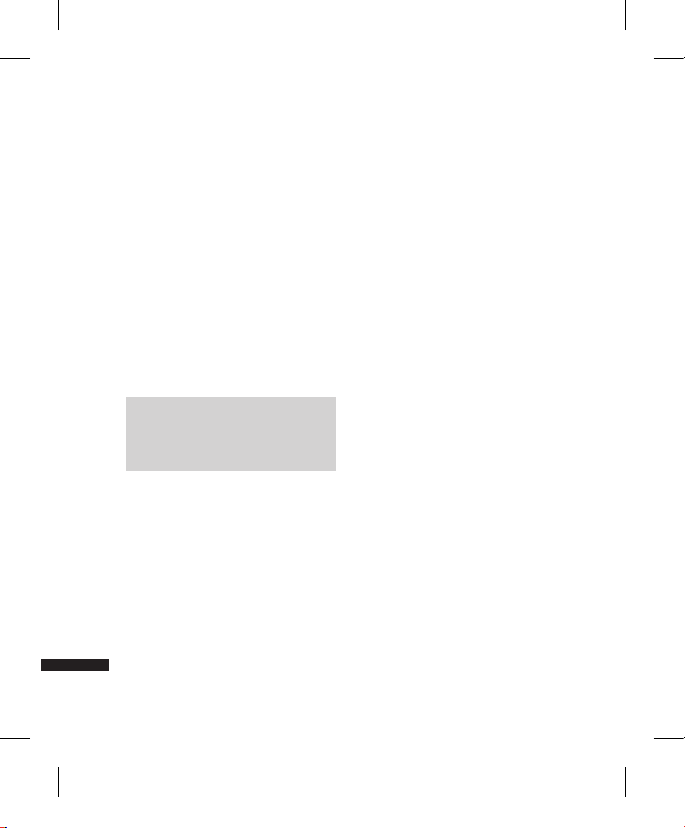
22
Funciones generales
Fu nc io ne s ge ne rale s
Realización y respuesta a
llamadas
Realización de una llamada de
voz
1. Introduzca el número, incluido el prefijo
local.
v
Para eliminar un dígito, pulse la tecla
c
. Para eliminar todos los dígitos,
mantenga pulsada la tecla c.
2. Pulse s para realizar una llamada.
3. Pulse
e
o bien cierre el teléfono para
finalizar la llamada.
Nota
v
Para activar el altavoz durante una
llamada, pulse
O
.
Realización de una llamada
desde los registros de llamada
1. En modo de inactividad, pulse s y
aparecerán los números de teléfono de
las últimas llamadas entrantes, salientes
y perdidas.
2. Seleccione el número deseado con
d/u
.
3. Pulse s para llamar al número.
Realización de una
videollamada
Puede realizar y recibir videollamadas
si tanto usted como el otro interlocutor
disponen de cobertura 3G. Para realizar
o responder a una videollamada, haga lo
siguiente.
1. Introduzca el número de teléfono con
el teclado o selecciónelo en las listas de
llamadas realizadas o recibidas.
v
Para corregir errores, pulse c
brevemente para eliminar el último
número, o bien mantenga pulsada
la tecla c para eliminar todos los
números.
2. Si no desea utilizar el altavoz del teléfono,
asegúrese de que ha conectado los
auriculares.
3. Para iniciar la función de vídeo, pulse la
tecla de función izquierda [Opciones] y
seleccione Videollamada.
v
Antes de realizar la videollamada se
le avisará que debe cerrar las demás
aplicaciones.
Page 25
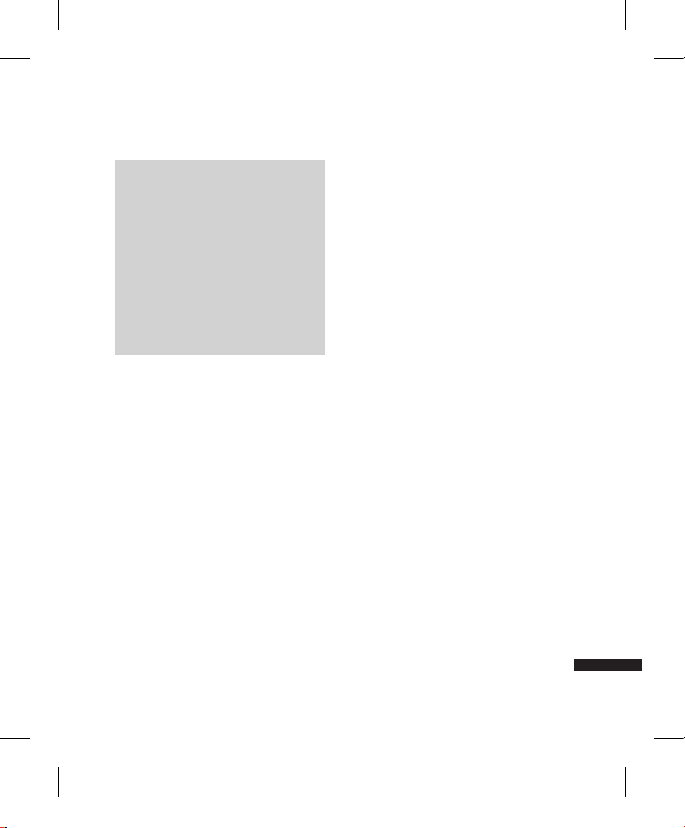
23
Fu nc io ne s ge ne rale s
Nota
v
Es posible que la videollamada
tarde un poco en establecer la
conexión. Tenga paciencia. El tiempo
de conexión dependerá también
de la rapidez con la que la otra
persona responda a la llamada.
Mientras se establece la conexión
de la videollamada, verá su propia
imagen en la pantalla; una vez que
el destinatario haya respondido, su
imagen se mostrará en la pantalla.
4. Ajuste la posición de la cámara, si fuese
necesario.
5. Pulse
e
o bien cierre el teléfono para
finalizar la llamada.
Realización de una llamada de
voz o una videollamada desde
Contactos
Es muy fácil llamar a una persona cuyo
número esté almacenado en Contactos.
1. Pulse
d
para acceder a la lista de
contactos.
2. Desplácese al contacto para realizar una
llamada.
3. Pulse
s
para realizar una llamada de
voz. Pulse la tecla de función izquierda
y seleccione Realizar videollamada para
hacer una videollamada.
4. Pulse e para finalizar la llamada.
Realización de llamadas
internacionales
1. Mantenga pulsada la tecla 0 para
introducir el prefijo internacional. El
carácter "+" se antepone al código de
acceso internacional.
2. Introduzca el prefijo del país, el prefijo
local y el número de teléfono.
3. Pulse s.
Respuesta a una llamada
Cuando reciba una llamada, el teléfono
sonará y aparecerá en pantalla el icono
del teléfono parpadeando. Si es posible
identificar a la persona que llama, aparecerá
su número de teléfono (o el nombre, si está
guardado en Contactos).
Abra el control deslizante para responder a
una llamada entrante.
Page 26
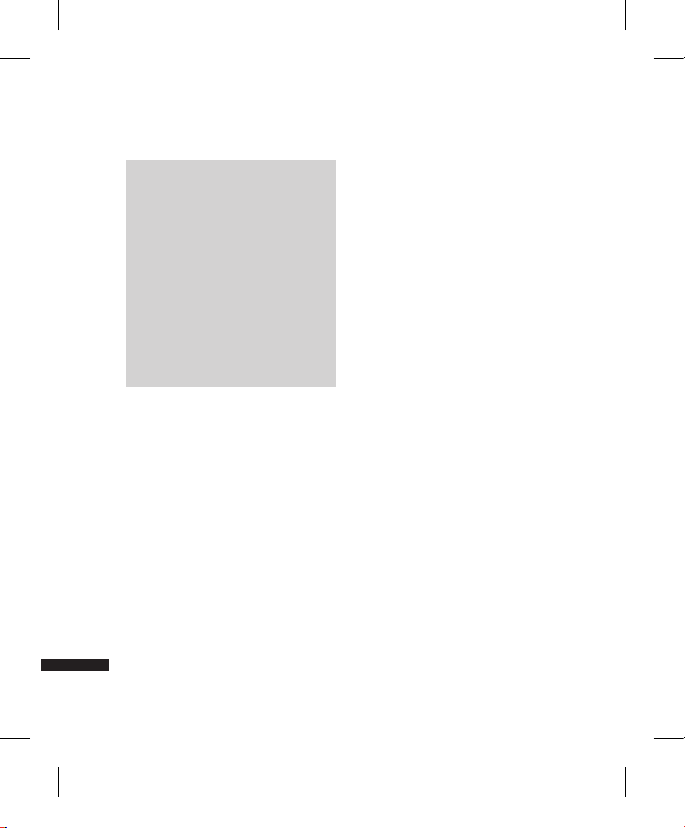
24
Nota
v
Para rechazar una llamada entrante,
pulse e o la tecla de función
derecha dos veces.
v
Si define el modo de respuesta como
Pulse tecla envío (Menú #.4.0.4), podrá
responder a la llamada pulsando s
después de abrir el control deslizante.
v
Si el modo de respuesta se define en
Pulse cualquier tecla, se responderá a
las llamadas al pulsar cualquier tecla,
excepto la tecla de finalización de
llamada o la tecla de función derecha
R
.
Acceso rápido para activar el
modo de vibración
Puede activar el modo de solo vibración
manteniendo pulsada la tecla #
después de abrir el teléfono.
Potencia de señal
Puede comprobar la potencia de la señal
mediante el indicador de señal que aparece
en la pantalla LCD del teléfono. La potencia
de señal puede variar, especialmente en
el interior de edificios. Acercarse a una
ventana puede mejorar la recepción.
Introducción de texto
Puede introducir caracteres alfanuméricos
utilizando el teclado. Por ejemplo, para
almacenar nombres en Contactos, escribir
un mensaje, crear un saludo personal
u organizar eventos en el calendario es
necesario introducir texto.
Cambio del modo de entrada de
texto
1. Cuando esté en un campo que permita
introducir caracteres, aparecerá el
indicador de modo de entrada de texto
en la esquina superior derecha de la
pantalla LCD.
2. Si T9 está activado, puede cambiar
el modo a T9Abc, T9ABC, 123, T9abc
pulsando #. Cuando T9 está
desactivado, se cambiará el modo a Abc,
ABC, 123, abc.
Uso del modo T9
El modo de entrada de texto predictivo T9
permite introducir palabras fácilmente con
un mínimo de pulsaciones. Al pulsar cada
tecla, el teléfono muestra los caracteres que
cree que está introduciendo basándose en
un diccionario incorporado. A medida que
se agregan letras nuevas, la palabra cambia
para reflejar la opción más probable del
diccionario.
Fu nc io ne s ge ne rale s
Funciones generales
Page 27
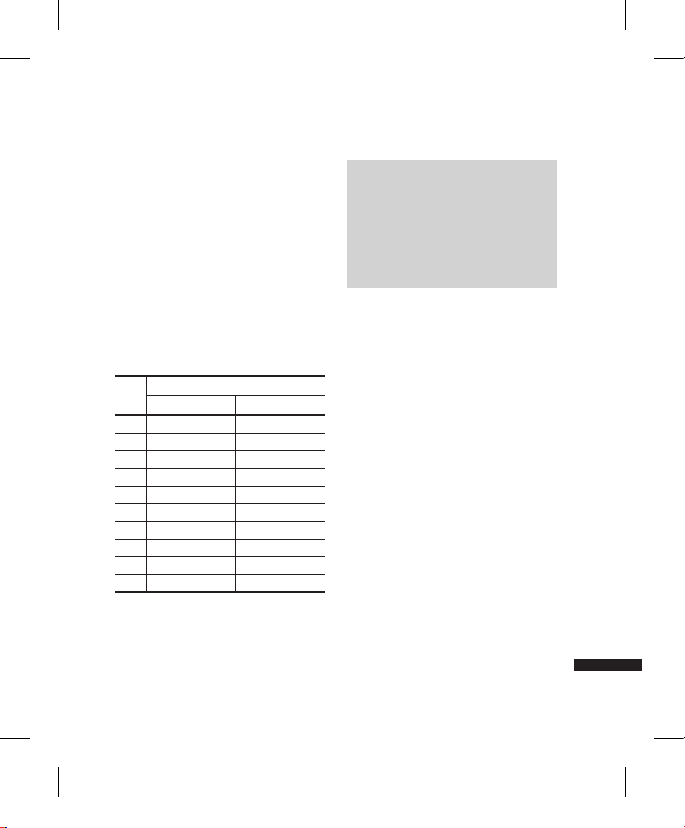
25
Fu nc io ne s ge ne rale s
Uso del modo ABC
1. Pulse la tecla rotulada con la letra
deseada:
v
Si se pulsa una vez aparecerá la
primera letra.
v
Si se pulsa dos veces aparecerá la
segunda letra.
v
Así sucesivamente.
2. Para insertar un espacio, pulse
0
una
vez. Para eliminar letras, pulse c.
Consulte la tabla siguiente para obtener
más información sobre los caracteres
disponibles con las teclas alfanuméricas.
Tecla
Caracteres
Mayúscula Minúscula
1
. ,? ! ‘ “ 1 – ( ) @ / : _ . ,? ! ‘ “ 1 – ( ) @ / : _
2
A B C 2 À Â Æ Ç a b c 2 à â æ ç
3
D E F 3 É È Ê Ë d e f 3 é è ê ë
4
G H I 4 Î Ï g h i 4 î ï
5
J K L 5 j k l 5
6
M N O 6 Ñ Ô Ö OE m n o 6 ñ ô ö oe
7
P Q R S 7 p q r s 7
8
T U V 8 Û t u v 8 û
9
W X Y Z 9 Ŵ Ŷ w x y z 9 ŵ ŷ
0
Espacio, 0 Espacio, 0
Nota
v
Los caracteres asignados a las teclas y
su orden de aparición dependen del
idioma seleccionado con la opción
Método de entrada. La tabla que
aparece arriba muestra los caracteres
establecidos para el idioma inglés.
Uso del modo 123
(modo numérico)
El modo 123 permite introducir números
en un mensaje de texto (por ejemplo,
un número de teléfono). Pulse las teclas
correspondientes a los dígitos pertinentes
antes de volver manualmente al modo de
entrada de texto apropiado.
Uso del modo de símbolos
El modo de símbolos permite introducir
varios símbolos o caracteres especiales.
Para introducir un símbolo, seleccione
Opciones → Insertar → Símbolos. Utilice
las teclas de navegación y numéricas para
seleccionar el símbolo correspondiente y
pulse O.
Page 28

26
Puede iniciar un menú pulsando O con la pantalla inactiva. Desplácese al elemento que
desee y pulse O para acceder al submenú.
Desde el menú principal, también puede acceder a un submenú pulsando directamente
la tecla numérica correspondiente de la siguiente forma. El menú principal consta de los
siguientes menús superiores y submenús.
1. Entretenimiento
1.1 Juegos
1.2 TV
2. Vodafone live!
2.1 Vodafone live!
2.2 Introducir URL
2.3 Favoritos
2.4 Lector RSS
2.5 Páginas guardadas
2.6 Historial
2.7 Ajustes del Navegador
3. Aplicaciones
4. Cámara
4.1 Cámara de fotos
4.2 Videocámara
5. Mensajes
5.1 Crear nuevo
5.2 Entrada
5.3 Email
5.4 Borradores
5.5 Salida
5.6 Enviados
5.7 Mis carpetas
5.8 Plantillas
5.9 Emoticonos
5.0 Álbum Multimedia
5.* Ajustes de mensajes
6. Mis cosas
6.1 Imágenes
6.2 Sonidos
6.3 Vídeos
6.4 Juegos
6.5 Aplicaciones
6.6 Contenidos de SVG
6.7 Otros
6.8 Memoria externa
Des cr ipci ón g en eral d e la s fu nc io ne s de m en ú
Descripción general de las funciones
de menú
Page 29

27
Des cr ipci ón g en eral d e la s fu nc io ne s de m en ú
7. Organizador y
herramientas
7.1 Alarmas
7.2 Calendario
7.3 Menú rápido
7.4 GemXplore CASE
7.5 Tareas
7.6 Notas
7.7 Grabadora de voz
7.8 Nota privada
7.9 Calculadora
7.* Cronómetro
7.0 Conversor
7.# Reloj mundial
7.13 Ajustes
8. Contactos
8.1 Añadir
8.2 Lista de contactos
8.3 Grupos
8.4 Marcación rápida
8.5 Números de servicio
8.6 Número propio
8.7 Mi tarjeta de visita
8.8 Ajustes
9. Registro de
llamadas
9.1 Todas las llamadas
9.2 Llamadas realizadas
9.3 Llamadas recibidas
9.4 Llamadas perdidas
*. Videollamada
0. Música
0.1 Último reproducido
0.2 Mi música
0.3 Canciones MP3
#. Ajustes
#.1 Perfiles
#.2 Ajustes del teléfono
#.3 Ajustes de la pantalla
#.4 Ajustes de llamadas
#.5 Ajustes de mensajes
#.6 Ajustes
#.7 Conectividad
#.8 Ajustes de Java
Page 30

28
Entretenimiento [Menú 1]
Ent rete ni mi ento
Juegos
Menú 1.1
Puede descargar fácilmente juegos nuevos
y jugar con los juegos predeterminados. Si
desea descargar juegos, seleccione Juegos
en este menú.
TV
Menú 1.2
Puede acceder a TV móvil seleccionando
este menú.
Page 31

29
Vodafone live! [Menú 2]
Vo da fo ne liv e!
Vodafone live!
Menú 2.1
Permite iniciar el navegador Web y acceder
a Vodafone live!
v
También puede acceder directamente
a Vodafone live! pulsando la tecla de
función derecha en modo de inactividad.
Introducir URL
Menú 2.2
Permite introducir una dirección URL
manualmente y acceder a la página Web
asociada a ella.
v
Para introducir un símbolo, pulse la
tecla de función izquierda [Opciones]
y seleccione 5. Inserte un símbolo para
mostrar la tabla de símbolos.
v
Para alternar el modo de entrada, pulse
la tecla de función izquierda [Opciones] y
seleccione 6. Modo de entrada.
Favoritos
Menú 2.3
Permite almacenar las direcciones URL o las
páginas favoritas o a las que se accede con
frecuencia. En Favoritos se pueden utilizar
las funciones Nueva carpeta, Añadir, Editar,
Eliminar, Mover, Enviar o Selec./Deselec.
Varias direcciones URL preconfiguradas
están almacenadas como marcadores de
favorito.
Lector RSS
Menú 2.4
El Lector RSS proporciona nuevas
actualizaciones para los sitios Web
registrados en el teléfono
Estos archivos se pueden leer en el Lector
RSS, que recopila noticias sobre los sitios
Web registrados en el teléfono y las ofrece
de forma sencilla.
Páginas guardadas
Menú 2.5
El teléfono puede guardar la página que
está en pantalla como archivo sin conexión.
Se pueden guardar hasta 20 páginas.
Historial
Menú 2.6
Permite ver la lista de las páginas que se
han visitado.
Ajustes del Navegador
Menú 2.7
Permite modificar los ajustes de la
conectividad del navegador y la pantalla.
Perles
(Menú 2.7.1)
Permite seleccionar el perfil adecuado
pulsando O. De este modo, se activará
el perfil y se iniciará el navegador.
Page 32

30
Vodafone live!
Vo da fo ne liv e!
Ajustes de apariencia
(Menú 2.7.2)
Este menú permite establecer el carácter
predeterminado del navegador y la
velocidad de desplazamiento, así como las
opciones Mostrar imagen y Java script.
Caché
(Menú 2.7.3)
La habilitación de la caché permite
almacenar en el teléfono las páginas a
las que se ha accedido. Una vez que se
ha almacenado una página en la caché,
mejorará considerablemente la velocidad
de carga de la página en las visitas
posteriores a ella.
Cookies
(Menú 2.7.4)
La habilitación de las cookies permite
almacenar cookies enviadas por el servidor.
Si se deshabilita esta función, se impedirá
que se almacenen cookies en el teléfono.
Seguridad
(Menú 2.7.5)
Lista de certicados
(Menú 2.7.5.1)
Permite ver los certificados de la lista.
Borrado de sesión
(Menú 2.7.5.2)
Esta opción permite borrar los datos de
sesión segura (WTLS/TLS). Los datos de
sesión se deben borrar para establecer una
nueva sesión segura.
Reiniciar conguración
(Menú 2.7.6)
Seleccione esta opción para restablecer el
teléfono a su configuración de navegador
predeterminada.
Page 33

31
Aplicaciones [Menú 3]
Apl icac io ne s
Puede descargar fácilmente otras
aplicaciones si selecciona el enlace
incrustado de este menú.
Tenga en cuenta que se le pueden cargar
gastos adicionales al utilizar servicios en
línea. Puede crear una carpeta con la tecla
de función izquierda [Opciones].
Page 34

32
Cámara [Menú 4]
Cám ara
Cámara de fotos
Menú 4.1
Esta aplicación permite realizar una
fotografía. Puede tomar una imagen del
tamaño que desee y utilizarla como foto
para la agenda, la pantalla de inicio u otros
objetivos más generales. Una vez tomada,
la imagen puede enviarse por mensaje,
mensaje de correo electrónico o Bluetooth.
1. Pulse la tecla de función izquierda para
acceder a Opciones y establecer el
entorno deseado del siguiente modo.
v
Desplácese por los menús de opciones
con l / r.
v
Seleccione el valor deseado con u /
d
y confirme la selección pulsando
O
.
Menú Descripción
Ir a Permite abrir la carpeta Imágenes
y ver las imágenes existentes como
miniaturas. Puede ver las imágenes
pulsando O. También puede
enviar la imagen seleccionada a
otra persona por mensaje, correo
electrónico o Bluetooth.
Tamaño 1600x1200, 1280x960, 640x480,
320X240, Fondo de pantalla,
176x144, Contactos
Calidad Súper fina, Fina, Estándar
Disparo en
ráfaga
Uno, Tres, Seis, Nueve (Nota: los
disparos disponibles dependen del
tamaño).
Brillo De –2,0 a 2,0 en intervalos de 0,5.
Cuanto más alto sea el nivel, mayor
será el brillo de la pantalla.
Balance de
blanco
Permite ajustar el tono de la
fotografía de fondo de acuerdo
con el tiempo. Auto, Luz del día,
Nublado, Iluminar, Interiores
Modo
noche
Permite tomar mejores fotos de
noche si se selecciona Activado.
Page 35

33
Cám ara
Menú Descripción
Marcos Puede aplicar uno entre 10 efectos
de marco al tomar una foto.
(Disponible sólo en el tamaño de
fondo de pantalla).
Temporizador
Permite retardar el tiempo de
disparo de la cámara. Ninguno, 3
seg., 5 seg., 10 seg. Al activar el
temporizador, aparecerá .
Efectos Ninguno, Blanco y negro, Negativo,
Sepia
Sonido Permite seleccionar el sonido de
disparo que desee.
Memoria Permite seleccionar la memoria en
uso que desee: Teléfono o Externa.
Espejo Permite activar el efecto de espejo
si se selecciona Activado.
Cambiar
cámara
Permite alternar la cámara para
activar la cámara Interna o Externa.
Previsualizar
Seleccione el método de vista
previa deseado: Imagen completa o
Pantalla completa.
2. Después de terminar todos los ajustes,
pulse la tecla de función derecha [Cerrar].
3. Enfoque la cámara hacia la imagen que
desee tomar y pulse O.
4. Pulse
O
para guardar la imagen. Se
guardará en la carpeta Imágenes de Mis
arch.
Nota
v
Pulse la tecla de función derecha
[Atrás] para volver al modo de vista
previa sin guardar la imagen.
Videocámara
Menú 4.2
Esta aplicación permite grabar un videoclip.
En este menú puede reproducir y ver
un archivo de vídeo guardado. Una vez
grabado, el videoclip puede enviarse por
mensaje, mensaje de correo electrónico o
Bluetooth.
1. Pulse la tecla de función izquierda para
acceder a Opciones y establecer el
entorno deseado del siguiente modo.
v
Desplácese por los menús de opciones
con l / r.
v
Seleccione el valor deseado con u /
d
y confirme la selección pulsando
O
.
Page 36

34
Cámara
Cám ara
Menú Descripción
Ir a Permite abrir la carpeta Vídeos
y ver los vídeos existentes como
miniaturas. Puede ver los vídeos
pulsando O. También puede
enviar el vídeo seleccionado a
otra persona por mensaje, correo
electrónico o Bluetooth.
Tamaño 176x144, 128x96
Calidad Súper fina, Fina, Estándar
Brillo De –2,0 a 2,0 en intervalos de 0,5.
Cuanto más alto sea el nivel, mayor
será el brillo de la pantalla.
Balance de
blanco
Permite ajustar el tono del vídeo de
fondo de acuerdo con el tiempo.
Auto, Luz del día, Nublado, Iluminar,
Interiores
Modo
noche
Permite filmar mejores tomas de
noche si se selecciona Activado.
Efectos Ninguno, Blanco y negro, Negativo,
Sepia
Duración Permite seleccionar el tiempo de
grabación que desee. MMS, 30 seg.,
1 min., 2 min., 5 min., 60 min.
Menú Descripción
Memoria Permite seleccionar la memoria que
desee; del Teléfono o Externa.
Espejo Permite activar el efecto de espejo
si se selecciona Activado.
Voz Permite decidir si se debe grabar el
sonido o no.
Cambiar
cámara
Permite alternar la cámara para
activar la cámara Interna o Externa.
2. Después de terminar todos los ajustes,
pulse la tecla de función derecha [Cerrar].
3. Enfoque la cámara hacia lo que desee
grabar y pulse O para iniciar la
grabación. Pulse O para detener la
grabación.
v
Puede pausar la grabación pulsando la
tecla de función izquierda [Pausa].
4. Pulse
O
para guardar el videoclip.
Se guardará en la carpeta Vídeos de Mis
arch.
Nota
v
Pulse la tecla de función derecha
[Atrás] para volver al modo de vista
previa sin guardar el videoclip.
Page 37

35
Mensajes [Menú 5]
Men sa je s
Crear nuevo
Menú 5.1
Mensaje
(Menú 5.1.1)
Permite escribir y editar un mensaje con
una combinación de texto, imagen, vídeo y
audio.
1. Introduzca su mensaje en el campo
Mensaje.
Menús de opciones del campo Mensaje
v
Insertar: permite realizar las acciones
siguientes.
1. Imagen:
permite insertar una imagen.
(Imagen existente/Hacer foto)
2. Vídeo:
permite insertar un videoclip.
(Un videoclip por diapositiva)
3. Sonido:
permite insertar un archivo
de sonido. (Un archivo de sonido por
diapositiva)
4. Símbolos:
permite insertar símbolos.
Después de introducir las teclas de
número correspondientes, pulse
O
.
5. Plantilla:
permite insertar una plantilla
de texto guardada en el teléfono.
Después de seleccionar una plantilla,
pulse O. La plantilla seleccionada
se insertará en la ventana Mensaje.
6. Emoticono:
permite insertar un
emoticono al escribir un mensaje.
7. Nombre y número:
permite insertar la
entrada tras haber buscado el nombre
y el número en la agenda.
8. Nueva diapositiva:
seleccione
esta opción para añadir una nueva
diapositiva.
9. Asunto:
seleccione esta opción para
insertar un asunto.
0. Más:
Seleccione esta opción para
adjuntar un contacto, una cita del
calendatio, una nota…
v
Guardar en borradores: seleccione
esta opción para guardar el mensaje
en los borradores.
v
Método de entrada: permite
seleccionar el modo de diccionario
que desee.
v
Idioma escritura: permite seleccionar
el idioma en que desea escribir el
mensaje.
v
Agregar al diccionario: permite
añadir una palabra al diccionario.
2. Pulse la tecla de función derecha [Atrás]
para salir del menú.
3. Pulse [Enviar] para enviar el mensaje. El
mensaje se guardará automáticamente
en la carpeta Elementos Enviados. Si no
se ha enviado el mensaje, permanecerá
en Bandeja de salida con estado fallido.
Page 38

36
Mensajes
Men sa je s
Email
(Menú 5.1.2)
Para enviar o recibir mensajes de correo
electrónico, debe configurar la cuenta de
correo electrónico. (Consulte las páginas 43
-44 para saber cómo configurar una cuenta
de correo electrónico).
1. Introduzca las direcciones de correo
electrónico de los destinatarios en los
campos Para, Cc y Cco. Puede buscar en
los contactos pulsando O.
Nota
v
Introduzca la dirección de correo
electrónico de referencia para reenviar
el mensaje de correo electrónico en el
campo Cc (con copia).
v
Introduzca una dirección de correo
electrónico de referencia oculta
para reenviar el mensaje de correo
electrónico sin reenviar la información
en el campo Cco (con copia oculta).
v
Sólo se permiten direcciones de
correo electrónico válidas para los
campos del destinatario (Para),
dirección de referencia (Cc) y dirección
de referencia oculta (Cco). Cuando
se especifica una dirección de correo
electrónico, aparece otro campo en
el que se puede incluir otra dirección.
Puede incluir hasta 20 destinatarios
para los campos` de direcciones Para
y Cc, y 10 destinatarios para el campo
de direcciones Cco.
2. Mueva el cursor al campo Asunto y teclee
el asunto.
3. Puede introducir el contenido del
mensaje moviendo el cursor al campo
Mensaje.
4. Utilice las siguientes funciones mediante
la tecla de función izquierda [Opciones].
v
Buscar contactos: seleccione este menú
para insertar direcciones de correo
electrónico guardadas en Contactos.
(Sólo se muestra en el menú Opción
cuando el cursor está situado en los
campos Para/Cc/Cco).
v
Usado recientemente: permite utilizar
la última dirección de correo electrónico
guardada temporalmente. (Sólo se
muestra en el menú Opción cuando
el cursor está situado en los campos
Para/Cc/Cco.
v
Insertar: seleccione este menú para
insertar caracteres especiales, plantillas
y contactos. También es posible adjuntar
archivos multimedia (imagenes, videos,
sonidos, Símbolo, Más, Cco).
v
Guardar en borradores: seleccione
este menú para guardar el mensaje en
Borradores.
v
Ver archivo adjunto: muestra los
archivos adjuntos. (Este elemento sólo
está disponible cuando se ha adjuntado
algún archivo).
Page 39

37
Men sa je s
v
Eliminar: permite eliminar el archivo
adjunto. (Este elemento sólo está
disponible cuando los archivos ya se han
adjuntado).
v
Método de entrada: permite seleccionar
el modo de diccionario que desee.
v
Idioma escritura: permite cambiar el
idioma de escritura.
v
Agregar al diccionario: permite añadir
una nueva palabra al diccionario.
v
Establecer la prioridad del mensaje:
permite configurar la prioridad del
mensaje de correo electrónico que desea
enviar.
5. Cuando haya terminado de escribir el
mensaje de correo electrónico, pulse
O
para enviarlo.
Postal Multimedia
(Menú 5.1.3)
Nota
v
Este servicio no está disponible en
todos los países. Para obtener más
información, póngase en contacto
con su proveedor de servicios.
1. Teclee un mensaje.
2. Pulse la tecla de función derecha
[Insertar]. Puede insertar una imagen
almacenada , Símbolos, Plantilla,
Emoticono, Nombre y número.
3. Después de insertar una imagen, el
formato cambiará a Postal.
4. Rellene los campos: Nombre,
Destinatario (cont.), Dirección, Código
postal, Localidad, Provincia, País.
5. Para enviar la postal creada, pulse la tecla
de función derecha [Enviar].
Mensaje de voz
(Menú 5.1.4)
Permite enviar un mensaje de voz grabado.
1. Acceda al menú Mensaje de voz.
2. Pulse la tecla central para grabar el
mensaje de voz.
3. Pulse la tecla central para detener
la grabación. Para enviar el mensaje
directamente, pulse la tecla central de
nuevo.
4. Si desea previsualizar el mensaje o
guardarlo en los borradores, pulse la
tecla de función izquierda [Opciones].
Entrada
Menú 5.2
1. Permite ver los mensajes recibidos.
Seleccione un mensaje y, a continuación,
pulse O para verlo.
2. Puede ver el mensaje anterior o siguiente
mediante l / r.
3. Para ver un mensaje multimedia
(Notificación), seleccione Recuperar en la
pantalla de visualización de notificación
de mensajes. A continuación, se
descargará el archivo en el teléfono y
cuando se complete la descarga, podrá
ver el archivo.
Page 40

38
Mensajes
Men sa je s
Nota
v
No compatible con mensajes
multimedia (Notificación) y mensajes
Push de WAP.
Email
Menú 5.3
1. Seleccione una cuenta de correo
electrónico y, a continuación, pulse O
para ver la lista de mensajes de correo
electrónico recibidos.
2. En la lista de mensajes de correo
electrónico, puede utilizar las siguientes
funciones con la tecla de función
izquierda [Opciones].
v
Responder: permite crear una respuesta
al mensaje de correo electrónico
seleccionado.
v
Reenviar: permite reenviar el mensaje de
correo electrónico seleccionado a otros
destinatarios.
v
Recuperar (sólo POP3): permite
recuperar nuevos mensajes de correo
electrónico.
v
Copiar en (sólo IMAP): permite copiar
el mensaje de correo electrónico
seleccionado.
v
Buscar: permite buscar el mensaje de
correo electrónico que desee encontrar.
v
Eliminar: permite eliminar el mensaje de
correo electrónico.
v
Eliminar del servidor (sólo POP3):
permite eliminar el mensaje o el mensaje
de correo electrónico del servidor.
v
Sincronización del mensaje (sólo IMAP):
permite sincronizar el correo electrónico
para recuperar el servidor de correo
electrónico.
v
Crear nuevo mensaje: permite crear
un mensaje, un mensaje de correo
electrónico o un mensaje de voz.
v
Selec./Deselec.: utilice la opción Selec./
Deselec. para borrar varios mensajes de
una sola vez.
v
Marcar como leído/no leído: permite
establecer el mensaje de correo
electrónico seleccionado como leído o
no leído.
v
Ordenar por: permite ordenar el correo
electrónico según ciertas condiciones.
v
Expurgar (sólo IMAP): permite
quitar los datos de correo electrónico
seleccionados.
v
Detalles: breve información sobre el
mensaje que incluye tamaño, tipo, fecha
y nombre de archivos.
Page 41

39
Men sa je s
Borradores
Menú 5.4
Permite ver los mensajes guardados.
Seleccione un mensaje y, a continuación,
pulse O para editarlo.
Puede utilizar las siguientes funciones con
la tecla de función izquierda [Opciones].
v
Enviar: permite enviar el mensaje
seleccionado.
v
Llamar: permite realizar una llamada de
voz o una videollamada.
v
Eliminar: permite eliminar el mensaje
seleccionado.
v
Crear nuevo mensaje: permite escribir
un mensaje o un mensaje de correo
electrónico.
v
Selec./Deselec.: permite seleccionar uno
o varios mensajes para eliminarlos de
una sola vez.
v
Filtro: muestra los mensajes por el tipo
que se desee.
v
Detalles: en el caso de los SMS, permite
comprobar el tipo, el asunto, el remitente,
la fecha, la hora, el tamaño del mensaje y
dónde está guardado.
Salida
Menú 5.5
Bandeja de salida es un lugar de
almacenamiento temporal para los
mensajes a la espera de ser enviados. Los
mensajes fallidos también se colocan
en Bandeja de salida. Por ejemplo,
los mensajes de correo electrónico se
colocarán en Bandeja de salida si la
cuenta de correo electrónico no está
correctamente configurada.
1. Seleccione un mensaje.
2. Puede utilizar las siguientes funciones
con la tecla de función izquierda
[Opciones].
Para los mensajes en estado de envío o de
espera
v
Llamar: permite realizar una llamada de
voz o una videollamada.
v
Cancelar envío: permite detener el
estado de envío o de espera.
v
Crear nuevo mensaje: permite escribir
un nuevo mensaje o mensaje de correo
electrónico.
v
Detalles: permite comprobar el tipo, el
asunto, el remitente, la fecha, la hora,
el tamaño del mensaje y dónde está
guardado.
Page 42

40
Para un mensaje fallido
v
Reenviar: permite reenviar el mensaje
seleccionado.
v
Eliminar: permite eliminar el mensaje
actual.
v
Guardar en borradores: permite enviar
el mensaje a los borradores.
v
Llamar: permite realizar una llamada de
voz o una videollamada.
v
Crear nuevo mensaje: permite escribir
un nuevo mensaje o mensaje de correo
electrónico.
v
Detalles: permite comprobar el tipo, el
asunto, el remitente, la fecha, la hora,
el tamaño del mensaje y dónde está
guardado.
Enviados
Menú 5.6
Muestra los mensajes, mensajes de correo
electrónico, postales y mensajes de voz
enviados.
Opciones
v
Responder: permite crear una respuesta
para el remitente o para todos los
destinatarios del mensaje seleccionado.
v
Reenviar: permite reenviar el mensaje
seleccionado.
v
Editar: permite editar el mensaje
seleccionado.
v
Llamar: permite realizar una llamada de
voz o una videollamada.
v
Eliminar: permite eliminar el mensaje
seleccionado.
v
Crear nuevo mensaje: permite escribir
un mensaje o un mensaje de correo
electrónico.
v
Selec./Deselec.: permite seleccionar uno
o varios mensajes para eliminarlos de
una sola vez.
v
Copiar y mover: en el caso de los SMS,
permite copiar un mensaje en la tarjeta
USIM o moverlo a Mis carpetas/USIM
v
Filtro: muestra los mensajes por el tipo
que se desee.
v
Información: permite comprobar el
tipo, el asunto, el remitente, la fecha, la
hora, el tamaño del mensaje y dónde
está guardado.
Mis carpetas
Menú 5.7
Puede mover los mensajes existentes desde
Bandeja de entrada o Mensajes enviados a
Mis carpetas. Puede deshacer esta acción
en cualquier momento.
Men sa je s
Mensajes
Page 43

41
Men sa je s
Plantillas
Menú 5.8
Plantillas de texto
(Menú 5.8.1)
Puede añadir, editar y eliminar frases útiles
de uso frecuente con la tecla de función
izquierda [Opciones].
Nota
v
En función del proveedor de servicios,
hay frases útiles guardadas de modo
predeterminado.
Plantillas multimedia
(Menú 5.8.2)
Puede crear, editar y ver las plantillas
disponibles al crear mensajes multimedia.
De forma predeterminada hay guardados
cinco tipos de plantilla (Cumpleaños,
Saludo, Vacaciones, Gracias, Lo sentimos).
Emoticonos
Menú 5.9
Permite añadir, editar y eliminar
emoticonos. A continuación, puede
añadirlos a los mensajes que escriba. Pulse
O
para ver el emoticono.
Álbum Multimedia
Menú 5.0
Nota
v
este servicio no esta disponible en
todos los paises. Para obtener mas
informacion, pongase en contacto
con su proveedor de servicios.
Accede al menu album multimedia.
Ajustes de mensajes
Menú 5.*
SMS
(Menú 5.*.1)
Permite configurar las opciones
relacionadas con los mensajes de texto.
1.
Centro SMS: introduzca la dirección del
centro de mensajes de texto.
2.
Informe de entrega: al habilitar esta
opción, puede comprobar si el mensaje
se ha enviado correctamente.
Page 44

42
3. Periódo de validez:: este servicio de red
permite establecer el período durante
el que se almacenarán sus mensajes de
texto en el centro de mensajes.
4. Tipos mensajes: Texto, Voz, Fax, X.400,
Email Normalmente, el tipo de mensaje
se establece en Texto. Puede convertir
el texto a otros formatos. Póngase en
contacto con el proveedor de servicios
para obtener información sobre la
disponibilidad de esta función.
5.
Codificación de caracteres: Auto/
Diccionario predefinido/Unicode
v
Auto (valor predeterminado): los
mensajes con caracteres de un solo
byte normalmente se codifican en
Diccionario predefinido (GSM7). Los
mensajes con caracteres de doble
byte automáticamente se codifican en
unicode (UCS2).
v
Diccionario predefinido: una letra
formada por caracteres de doble byte
se codifica en Diccionario predefinido
(GSM7). Tenga presente que los
caracteres de doble byte con acento
pueden convertirse en caracteres de un
byte sin acento.
v
Unicode: el mensaje se codifica en doble
byte. Tenga presente que se le puede
cobrar el doble.
6.
Enviar texto largo como: permite
seleccionar un mensaje de texto largo
como SMS múltiple o MMS.
MMS
(Menú 5.*.2)
Permite configurar las opciones
relacionadas con los mensajes multimedia.
1.
Modo de recuperación: permite
establecer el modo de recuperación
mediante Red del país de origen y
Red de itinerancia, respectivamente.
Si selecciona Automático, recibirá
automáticamente los mensajes
multimedia. Si selecciona Manual, sólo
recibirá un mensaje de notificación
en la bandeja de entrada y entonces
podrá decidir si desea o no descargar los
mensajes multimedia.
2.
Informe de entrega: permite
determinar si se debe solicitar un
correo de confirmación de entrega a un
destinatario y si se debe permitir el envío
de un correo de confirmación de entrega
a un remitente.
3. Informe de lectura: permite determinar
si se debe solicitar un correo de
confirmación de lectura a un destinatario
y si se debe permitir el envío de un
correo de confirmación de lectura a un
remitente.
4.
Prioridad: permite seleccionar el nivel de
prioridad de los mensajes (Baja, Normal y
Alta).
Mensajes
Men sa je s
Page 45

43
5. Período de validez: permite configurar
el período de validez de un mensaje al
transmitir un mensaje multimedia. El
mensaje se guardará en el servidor de
mensajes multimedia sólo durante el
plazo que se haya configurado.
6.
Duración de la diapositiva: permite
configurar la duración de cada página
cuando se escribe un mensaje.
7.
Hora entrega: permite configurar la hora
de entrega del mensaje al destinatario.
El centro de mensajes multimedia
entregará el mensaje después de la hora
de entrega.
8.
Perfil MMS: permite configurar la
información de red como, por ejemplo, el
perfil del MMSC y de Internet, para enviar
un mensaje multimedia.
Email
(Menú 5.*.3)
Permite configurar los ajustes para recibir y
transmitir mensajes de correo electrónico.
1.
Mi Correo: permite acceder a Mi Correo.
Nota
v
Este servicio no está disponible en
todos los países. Para obtener más
información, póngase en contacto
con su proveedor de servicios.
Nota
v
Esta opción sólo está disponible
en países en los que se ofrece el
servicio CPE.
Men sa je s
Page 46

44
2. Cuentas de e-mail: permite crear
o configurar una cuenta de correo
electrónico, incluido el servidor de correo
electrónico y el ID de usuario.
3.
Permitir e-mail de respuesta: permite
determinar si se debe permitir el envío
de un correo de confirmación de
lectura para una solicitud de correo de
confirmación de lectura.
4.
Solicitar e-mail de respuesta: permite
determinar si se debe solicitar un correo
de confirmación de lectura.
5.
Intervalo de recuperación: puede
configurar esta opción para recuperar
los mensajes de correo electrónico
automáticamente desde el servidor de
correo entrante. Tenga en cuenta que
se le pueden cargar gastos adicionales
si utiliza la función Intervalo de
recuperación.
6.
Incluir mensaje original: permite
determinar si se debe incluir el mensaje
original al reenviarlo o responder a él.
7.
Incluir archivo adjunto: permite
determinar si se debe incluir el archivo
adjunto al reenviar el mensaje.
8.
Recuperación auto. en itinerancia:
permite recuperar la cuenta de correo
electrónico automáticamente al moverse
en un área de itinerancia.
9.
Notificación de nuevo email: permite
recibir la información de notificación
de los nuevos mensajes de correo
electrónico.
0.
Firma: permite crear una firma de texto
para adjuntarla al final de los mensajes
de correo electrónico. El texto de la firma
se adjunta automática o manualmente
al final del mensaje de correo electrónico
cuando se envía.
*.
Prioridad: permite seleccionar el nivel
de prioridad de los mensajes de correo
electrónico (Baja, Normal y Alta).
Buzón de voz
(Menú 5.*.4)
Permite configurar la opción de recepción
del buzón de voz.
Mensaje de servicio
(Menú 5.*.5)
Permite configurar los ajustes de las
opciones tales como los mensajes Push
(SI/SL).
v
Mensaje de servicio: si se establece esta
opción en Activado, se recibirán todos
los mensajes de servicio.
v
Servicio de seguridad: permite
manipular las opciones generales de
recepción relacionadas con los mensajes
Push (SI/SL).
Mensajes
Men sa je s
Page 47

45
Información Servicio
(Menú 5.*.6)
1. Información de célula: permite
configurar el estado de recepción.
2.
Canales: permite añadir o modificar los
canales.
3.
Idiomas: permite seleccionar el
idioma que se desee pulsando O. A
continuación, el mensaje del servicio de
información se mostrará en el idioma
seleccionado.
Men sa je s
Page 48

46
Mis cosas [Menú 6]
Imágenes
Menú 6.1
La carpeta Imágenes consta de enlaces
incrustados para descargar imágenes
mediante Internet e Imágenes
predeterminadas.
Las fotos tomadas con la cámara se
almacenan en la carpeta Imágenes y el
usuario puede crear nuevas carpetas para
administrarlas. Puede enviar varios archivos
a la vez a otras personas.
Para ver la imagen detalladamente, pulse la
tecla de confirmación.
Después de seleccionar un archivo, se
mostrarán las siguientes opciones si
se pulsa la tecla de función izquierda
[Opciones].
v
Enviar: permite enviar la imagen
seleccionada por mensaje, correo
electrónico o Bluetooth.
v
Usar como
-
Fondo de pantalla: permite establecer
una imagen como tema de la pantalla
de inicio.
-
Imagen de contactos: permite asignar
una imagen a un contacto. Verá la
imagen al llamar o recibir una llamada
de esa persona.
-
Iniciar: permite establecer una imagen
como tema de la pantalla de inicio.
-
Apagar: permite establecer una
imagen como imagen de apagado.
v
Mover: permite mover el archivo a otra
carpeta.
v
Copiar: permite copiar el archivo a otra
carpeta.
v
Eliminar: permite eliminar la imagen
seleccionada.
v
Selec./Deselec.: la función Selec. permite
enviar, eliminar, mover y copiar varios
archivos a la vez.
v
Archivos
-
Renombrar: permite renombrar la
imagen.
-
Editar: permite editar la imagen.
Nota
v
El menú de edición no se muestra
en la carpeta de imágenes
predeterminadas.
- Detalles: muestra información sobre el
archivo de imagen seleccionado.
v
Crear nueva carpeta: permite crear una
nueva carpeta en la carpeta seleccionada
actualmente.
v
Modo diapositivas: permite ver las
imágenes como una presentación de
diapositivas.
Mis c osas
Page 49

47
v
Ordenar por: permite ordenar los
archivos por fecha, tipo o nombre.
v
Ver lista/Ver cuadrícula: permiten ver las
imágenes en una vista de lista o en una
vista de cuadrícula.
v
Administrador de memoria: permite
ver el estado de la memoria (tarjeta de
memoria del teléfono o externa).
Sonidos
Menú 6.2
La carpeta Sonidos consta de enlaces
incrustados para descargar tonos de
llamada y música, así como carpetas que
contienen los sonidos predeterminados y
las grabaciones de voz. Permite administrar,
enviar o establecer sonidos como tonos de
llamada.
Después de seleccionar un archivo, se
mostrarán las siguientes opciones si
se pulsa la tecla de función izquierda
[Opciones].
v
Usar como
-
Tono llamada: permite establecer un
archivo de sonido como tono para las
llamadas entrantes.
-
Tono videollamada: permite establecer
un archivo de sonido como tono para
las videollamadas entrantes.
-
Tono mensaje: permite establecer
un archivo de sonido como alerta de
nuevo mensaje.
-
Iniciar: permite establecer un archivo
de sonido como tono de inicio.
- Apagar: permite establecer un archivo
de sonido como tono de apagado.
v
Ordenar por: permite ordenar los
archivos por fecha, tipo o nombre.
v
Detalles: muestra información sobre el
archivo de sonido seleccionado.
v
Administrador de memoria: permite
ver el estado de la memoria (tarjeta de
memoria del teléfono o externa).
Vídeos
Menú 6.3
Permite administrar o enviar videoclips
descargados o capturados.
Si pulsa O, puede activar el archivo de
vídeo.
Las siguientes opciones están disponibles
con la tecla de función izquierda [Opciones]
en la lista Vídeo.
v
Enviar: permite enviar la imagen
seleccionada por mensaje, correo
electrónico, Bluetooth , postal
multimedia o Álbum Multimedia
v
Usar como: permite establecer el archivo
de vídeo como tono de llamada o tono
de videollamada.
v
Mover: permite mover el archivo a la
memoria del teléfono o a una memoria
externa.
Mis c osas
Page 50

48
v
Copiar: permite copiar el archivo en la
memoria del teléfono o en una memoria
externa.
v
Eliminar: permite eliminar el vídeo
seleccionado.
v
Selec./Deselec.: la función Selec. permite
enviar, eliminar, mover y copiar varios
archivos a la vez.
v
Archivo
-
Renombrar: permite renombrar el
vídeo.
-
Detalles: permite comprobar la
información de un vídeo.
v
Crear nueva carpeta: permite crear una
carpeta nueva.
v
Ordenar por: permite ordenar archivos
por nombre, fecha o tipo de archivo.
v
Ver lista/Ver cuadrícula: permiten ver las
imágenes en una vista de lista o en una
vista de cuadrícula.
v
Administrador de memoria: muestra el
estado de la memoria (del teléfono o de
la tarjeta externa de memoria).
Utilice el reproductor de vídeo para
ver los vídeos. Los archivos de vídeo se
muestran en la lista como miniaturas.
Puede seleccionar un vídeo pulsando
u
/ d/l/ r; a continuación,
seleccione Abrir para ver el vídeo grabado.
Al ver videoclips en el reproductor
multimedia, estarán disponibles las
opciones siguientes:
v
Vista paisaje: permite ver el vídeo en
modo de vista panorámica.
Nota
v
También puede ver vídeos en modo
de vista panorámica pulsando #.
v
Silencio/Act.Voz: permiten activar y
desactivar el sonido.
v
Capturar: permite guardar lo que está
en la pantalla pausada como un archivo
de imagen (sólo es posible en modo de
pausa).
v
Repetir: permite establecer la opción de
repetición (Desactivado/Uno/Todo).
v
Detalles: permite comprobar la
información de los archivos en
reproducción.
v
Enviar: permite enviar la imagen
seleccionada por mensaje, correo
electrónico, Bluetooth , postal
multimedia o Álbum Multimedia
v
Eliminar: permite eliminar el vídeo
seleccionado.
v
Usar como: permite establecer el archivo
de vídeo como tono de llamada o tono
de videollamada. Este menú puede
cambiar en función del tipo de archivo
seleccionado.
Mis c osas
Mis cosas
Page 51

49
Mis c osas
Juegos
Menú 6.4
Permite descargar fácilmente juegos
nuevos y jugar con los juegos
predeterminados. Si desea descargar
juegos, seleccione Juegos en este menú.
Aplicaciones
Menú 6.5
Puede descargar fácilmente otras
aplicaciones si se selecciona el enlace
incrustado de este menú. Puede crear una
carpeta con la tecla de función izquierda
[Opciones].
Nota
v
En los menús Juegos y Aplicaciones,
se le pueden cargar gastos adicionales
por utilizar los servicios en línea.
Contenidos de SVG
Menú 6.6
La carpeta Contenidos de SVG incluye
todos los archivos SVG existentes
predeterminados y descargados.
Después de seleccionar un archivo, se
mostrarán las siguientes opciones si
se pulsa la tecla de función izquierda
[Opciones].
v
Abrir/Pausa: permite poner en pausa o
reanudar la reproducción.
v
Enviar: permite enviar el archivo a través
de un mensaje Email o Bluetooth.
v
Ir a lista: permite volver a la lista de
archivos SVG.
v
Vista paisaje: permite ver archivos SVG
en modo de vista panorámica. (Sólo
aparecerá si se selecciona Opciones sin
estar en pausa).
v
Silencio/Act.Voz: permiten activar y
desactivar el sonido.
v
Detalles: permite ver el nombre, tamaño,
fecha, tipo, protección e instalación del
archivo.
v
Eliminar: permite eliminar el archivo
SVG.
Page 52

50
Mis cosas
Mis c osas
Otros
Menú 6.7
Los archivos que no son imágenes, sonidos,
vídeos, juegos ni aplicaciones se almacenan
en esta carpeta.
Memoria externa
Menú 6.8
Si adquiere una tarjeta de memoria externa
microSD, puede administrar más contenido.
Consulte la sección Cómo usar una tarjeta
de memoria microSD en las páginas 19 y 20
para saber cómo insertar y extraer la tarjeta
de memoria.
Page 53

51
Org aniz ad or y h erra mi en tas
Organizador y herramientas [Menú 7]
Alarmas
Menú 7.1
Si se establece la alarma, aparecerá en
la barra indicadora. La alarma especificada
sonará a la hora programada. Pulse O
para detener la alarma. Pulse la tecla de
función izquierda para silenciar la alarma
y seleccione el tiempo de repetición.
El sonido de la alarma se detendrá y se
reanudará una vez transcurrida la duración
de la repetición seleccionada. Puede
establecer hasta 5 alarmas.
1. Seleccione la alarma que desee. Si no hay
ninguna alarma, pulse la tecla de función
izquierda [Añadir] para añadir una nueva
alarma.
2.
Establecer/cancelar alarma: permite
establecer o cancelar la alarma
.
3.
Introducir hora de alarma: introduzca
la hora de la alarma que desee
especificando la hora y los minutos.
Seleccione ‘AM’ o ‘PM’, que será visible si
se especifica el formato de 12 horas en el
teléfono.
4.
Seleccionar modo de repetición:
seleccione el modo de repetición
deseado con l / ro seleccione el
que desee en la lista pulsando la tecla de
función izquierda [Lista].
5.
Seleccionar timbre: seleccione el timbre
que debe sonar a la hora de la alarma.
Puede abrir la lista pulsando la tecla de
función izquierda [Editar].
6.
Introducir nota: introduzca el nombre de
la alarma.
7.
Repetir: permite establecer la duración
de la repetición de la alarma.
Nota
v
La alarma se desactivará incluso
cuando el teléfono esté apagado.
Calendario
Menú 7.2
Solicitud y búsqueda de
planicaciones
1. Referencia por meses
Permite comprobar su planificación
por meses. Al seleccionar este menú, el
cursor se sitúa en la fecha actual.
Page 54

52
Org aniz ad or y h erra mi en tas
Organizador y herramientas
La planificación guardada para la fecha
en la que está situado el cursor está
representada por un cuadro gris. Al pulsar
la tecla de acceso directo 1 se desplaza
al año anterior, al pulsar la tecla 3 se
desplaza al año siguiente, y al pulsar la
tecla 5 se desplaza a la fecha de hoy.
Al pulsar la tecla 7 o * se desplaza
al mes anterior, y al pulsar la tecla 9 o
#
, se desplaza al mes siguiente. Puede
mover la fecha con u / d/l/
r
.
2. Referencia detallada
Permite hacer referencia a una
planificación detallada, es decir, a
todo el contenido de la planificación
configurado por el usuario.
Agregar nuevo evento
Permite agregar un nuevo evento.
Puede fijar la fecha de inicio, la fecha de
finalización, la hora de inicio, la hora de
finalización, el contenido, el tipo de evento,
la repetición y la alarma de la planificación.
Conguración y borrado de
vacaciones
Puede configurar o borrar las vacaciones
del usuario. Pulse la tecla de función
izquierda [Opciones] y seleccione Definir
vacaciones. La fecha seleccionada se
mostrará en rojo.
Para borrar las vacaciones, pulse la tecla de
función izquierda [Opciones] y seleccione
Borrar vacaciones.
Noticación de la planicación
Si el usuario ha configurado los ajustes
de alarma, sonará el sonido de alarma
especificado. Si la hora de notificación es
antes de la hora de inicio de la planificación,
puede volver a configurar la alarma.
Menú rápido
Menú 7.3
Permite especificar las funciones que desee
guardar en el Menú rápido. Si guarda las
funciones más usadas en el Menú rápido,
podrá iniciar las funciones rápidamente tan
sólo pulsando la tecla correspondiente.
Page 55

53
Org aniz ad or y h erra mi en tas
GemXplore CASE
Menú 7.4
(depende de la tarjeta SIM)
En función de que disponga o no de los
servicios de apoyo SAT (es decir, el Kit de
herramientas de aplicaciones de USIM)
en la tarjeta USIM, este menú puede ser
distinto. Si la tarjeta USIM admite los
servicios SAT, este menú será el nombre
del servicio específico del operador
almacenado en la tarjeta USIM, por
ejemplo "Especial". Consulte en tal caso la
información suministrada con su tarjeta
USIM para obtener más información sobre
cómo usar las opciones relacionadas con
ella.
Tareas
Menú 7.5
Permite ver, editar y añadir tareas
pendientes. Las tareas aparecen por orden
cronológico. Las tareas completadas o
no completadas se muestran de modos
distintos.
Notas
Menú 7.6
Mediante la función de administración de
notas, puede ver y administrar el contenido
de las notas guardadas, así como añadir
una nueva.
Grabadora de voz
Menú 7.7
1. Pulse la tecla de función izquierda
[Opciones] para mostrar el menú
emergente de opciones antes de grabar.
2. Vaya al elemento de menú deseado con
u/d
y pulse O.
v
Duración: permite establecer la duración
de la grabación en tamaño Multimedia,
30 seg., 1 min. o Sin límite.
v
Calidad: permite seleccionar la calidad
de grabación entre Súper fina, Fina y
Normal.
v
Memoria en uso: permite seleccionar
si se deben guardar las grabaciones de
voz en la memoria del Teléfono o en la
memoria Externa.
v
Ir a Mis sonidos: permite abrir la carpeta
Grabadora de voz de Sonidos.
3. Al pulsar
O
, se iniciará la grabación.
Una vez iniciada la grabación, aparecerá
el tiempo de grabación en la pantalla
LCD. Para cancelar la grabación, pulse
[Atrás].
4. Cuando acabe de grabar, pulse
O
para salir. El archivo grabado se
guardará automáticamente en la carpeta
Grabadora de voz de Mis arch. Si pulsa
O
de nuevo, puede comenzar a grabar
un nuevo mensaje de voz.
Page 56

54
5. Pulse la tecla de función izquierda para
seleccionar varias opciones después de
la grabación de voz.
6. Seleccione el menú que desee con
u/d
y pulse O.
v
Abrir: permite reproducir la voz.
v
Enviar: para enviar el archivo grabado,
elija entre Mensaje, Correo electrónico,
Álbum Multimedia y Bluetooth.
v
Archivos: permite cambiar el nombre de
un archivo y ver la información de éste.
v
Eliminar: seleccione este menú para
eliminar un archivo grabado.
v
Usar como: permite establecer el archivo
grabado como tono de llamada o tono
de videollamada.
v
Ir a Mis sonidos: permite abrir la carpeta
Grabadora de voz de Mis arch.
Nota privada
Menú 7.8
Permite escribir una nota privada para
proteger su privacidad. Introduzca el
código de seguridad para utilizar este
menú.
Calculadora
Menú 7.9
El módulo de calculadora permite realizar
funciones básicas tales como sumar, restar,
multiplicar y dividir, así como algunas
funciones científicas. (+/-sin, cos, tan, log,
ln, exp, sqrt, deg, rad)
Cronómetro
Menú 7.*
Este menú permite registrar el tiempo
especificado de un evento.
Conversor
Menú 7.0
Con este menú, los usuarios pueden
convertir Divisas, Superficie, Longitud,
Peso, Temperatura, Volumen y Velocidad.
Reloj mundial
Menú 7.#
Reloj mundial proporciona información
horaria sobre las principales ciudades del
mundo.
Organizador y herramientas
Org aniz ad or y h erra mi en tas
Page 57

55
Ajustes
Menú 7.13
Ajustes de Calendario
(Menú 7.13.1)
Permite establecer la configuración de
visualización del calendario.
v
Vista predeterminada: permite
establecer el valor predeterminado para
visualizar un calendario: Vista mensual,
Vista semanal.
v
Hora de inicio semanal: 1AM, 2AM, 3AM,
4AM, 5AM, 6AM, 7AM, 8AM, 9AM, 10AM,
11AM, 12PM.
v
La semana comienza en: permite
establecer el día predeterminado para
comenzar la semana: Domingo o Lunes.
Enviar todos los planes y tareas
por Bluetooth
(Menú 7.13.2)
Permite enviar todos los datos del
calendario y de la lista de tareas del
teléfono a otros teléfonos mediante
Bluetooth.
Realizar copia de seguridad del
calendario y tareas
(Menú 7.13.3)
Permite crear archivos de copias de
seguridad del calendario o de las entradas
de tareas y guardarlos en el teléfono
cuando introduzca una memoria externa.
Restaurar calendario y tareas
(Menú 7.13.4)
Permite restaurar la información del
calendario y las tareas con la misma tarjeta
de memoria.
Estado de memoria
(Menú 7.13.5)
Permite visualizar la información de la
memoria disponible con respecto al
calendario, las tareas, las notas y las notas
secretas.
Org aniz ad or y h erra mi en tas
Page 58

56
Añadir
Menú 8.1
Permite registrar la dirección de un
nuevo contacto. Puede introducir el
nombre, varios números de teléfono, y
direcciones de correo electrónico de un
nuevo contacto. También puede asignar
el contacto a grupos, incluir una imagen
o un avatar, asignar un tono de llamada
específico e incluso introducir una nota
para el contacto. Otros campos disponibles
incluyen URL de página de inicio, Dirección
particular, Nombre empresa, Profesión
y Dirección empresa. Puede introducir y
administrar direcciones de contacto según
el uso de la memoria.
Lista de contactos
Menú 8.2
Realiza la función de búsqueda de
direcciones de contactos. La operación
de búsqueda se realiza según el nombre
de forma predeterminada. El método
de búsqueda actual y los resultados
encontrados aparecerán en la ventana
Buscar. Puede realizar una llamada o
enviar un mensaje al número de teléfono
seleccionado. Se puede realizar una
búsqueda de Contactos a partir del número
de teléfono o de la información del grupo.
Nota
v
Puede usar el menú de ajustes para
buscar por apellido.
Grupos
Menú 8.3
Este menú permite administrar la
información del grupo (tanto la almacenada
en el teléfono, como la de la USIM). En la
memoria del teléfono hay cinco grupos
predeterminados: Familia, Amigos, Colegas
y Escuela y VIP. Puede añadir, editar y
eliminar grupos. Cuando no se indica un
tono de llamada para un número, una
llamada del número hace sonar el tono de
llamada de grupo asignado al número del
grupo.
Marcación rápida
Menú 8.4
Este menú permite administrar
marcaciones rápidas. La marcación rápida
se asigna a las teclas de la 2 a la 9.
Puede asignar varias marcaciones rápidas a
una dirección de contacto determinada.
Conta ct os
Contactos [Menú 8]
Page 59

57
Números de servicio
Menú 8.5
Puede ver la lista de números de marcación
de servicio (SDN, Service Dialling Numbers)
asignados por su proveedor de servicios
(si lo admite la tarjeta USIM). Entre estos
números se incluyen los de emergencias,
consultas telefónicas y el buzón de voz.
Después de seleccionar un número de
servicio, pulse s para marcar el servicio.
Número propio
Menú 8.6
Permite mostrar su número de teléfono de
la tarjeta USIM. Puede guardar números
propios que se estén utilizando en la tarjeta
USIM.
Mi tarjeta de visita
Menú 8.7
Puede crear su propia tarjeta de visita
pulsando la tecla de función izquierda
[Añadir]. Después de introducir el
nombre, el número, la dirección de correo
electrónico y la imagen, puede usar esta
información como tarjeta de visita a la hora
de enviar un mensaje.
Ajustes
Menú 8.8
Ajuste lista de
contactos
(Menú 8.8.1)
v
Ubicación de contactos: permite
seleccionar qué información de contacto
se debe mostrar (de la memoria del
teléfono, de la tarjeta USIM o de ambas).
El ajuste predeterminado es Todo.
v
Visualización de nombres: permite
establecer el orden de visualización por
nombre.
v
Mostrar fotografía: permite seleccionar
si se debe mostrar o no la imagen o el
avatar.
Sincronizar contacto
(Menú 8.8.2)
Nota
v
Este servicio no está disponible en
todos los países. Para obtener más
información, póngase en contacto
con su proveedor de servicios.
Permite enviar el contenido de la agenda
directamente al servidor.
Conta ct os
Page 60

58
Copiar
(Menú 8.8.3)
Permite copiar contactos de la memoria
del teléfono a la tarjeta USIM, o de ésta a la
memoria del teléfono. Puede copiar todas
las entradas o bien las seleccionadas de
una en una.
Mover
(Menú 8.8.4)
Permite mover contactos de la memoria
del teléfono a la tarjeta USIM, o de ésta a la
memoria del teléfono. Puede mover todas
las entradas o bien las seleccionadas de
una en una.
Enviar todos los contactos por
Bluetooth
(Menú 8.8.5)
Permite enviar todos los datos de la agenda
del teléfono a otros teléfonos mediante
Bluetooth.
Realizar copia de seguridad de
contactos
(Menú 8.8.6)
Permite guardar todos los datos de la
agenda del teléfono en una tarjeta de
memoria externa en formato vCard.
Restaurar contactos
(Menú 8.8.7)
Permite restaurar todos los datos de la
agenda del teléfono de una tarjeta de
memoria externa en la memoria del
teléfono en formato vCard.
Borrar contactos
(Menú 8.8.8)
Borra toda la información de los contactos.
Puede eliminar todos los contactos
guardados en la memoria del teléfono
móvil, así como en la tarjeta USIM.
Estado de memoria
(Menú 8.8.9)
Este menú permite comprobar el estado de
la memoria de contactos.
Contactos
Conta ct os
Page 61

59
Todas las llamadas
Menú 9.1
Permite ver los registros de todas las
llamadas perdidas, recibidas y realizadas.
Puede realizar una llamada o enviar un
mensaje al número que haya seleccionado
de los registros. También puede guardar el
número en Contactos.
Llamadas realizadas
Menú 9.2
Permite ver los registros de llamadas
realizadas, hacer una llamada, enviar un
mensaje y guardar el número en Contactos.
Llamadas recibidas
Menú 9.3
Permite ver los registros de llamadas
recibidas, hacer una llamada, enviar un
mensaje y guardar el número en Contactos.
Llamadas perdidas
Menú 9.4
Permite ver los registros de llamadas
perdidas, hacer una llamada, enviar un
mensaje y guardar el número en Contactos.
Registro de llamadas [Menú 9]
Reg is tro de l lama da s
Page 62

60
Vi de ol la ma da
Videollamada [Menú *]
Este menú permite realizar una
videollamada.
1. Introduzca el número que desee marcar.
v
Puede teclear el número.
v
Puede seleccionar el número desde
Buscar contactos con la tecla de
función izquierda [Opciones].
2. Pulse la tecla central [Videollamada] para
hacer una videollamada.
Durante una videollamada
Cuando esté en una videollamada, la
pantalla mostrará el nombre del contacto
y la duración de la llamada, la imagen del
contacto, el volumen, el panel de control
de vídeo y su imagen.
Videollamada entrante
Cuando se recibe una videollamada, la
información de quien llama se muestra de
la siguiente forma.
v
Foto/Animación: muestra la foto de Id., la
imagen gráfica configurada en Contactos
o la animación predeterminada que
indica la llamada entrante.
v
Nombre y número de quien llama:
muestra el número de quien llama. Si el
número está almacenado en Contactos,
muestra el nombre del contacto.
Puede aceptar la llamada entrante
pulsando la tecla central [Aceptar]. También
puede aceptar la llamada entrante y
mostrar
la imagen privada pulsando la tecla de
función izquierda
[Privado].
Puede silenciarse la llamada entrante
pulsando la tecla de función derecha
[Silencio].
Se puede en el lado izquierdo del
teléfono.
Cuando el timbre esté silenciado, pulse la
tecla de función derecha [Rechazar] para
rechazar la llamada.
Page 63

61
Mús ic a
Música [Menú 0]
Último reproducido
Menú 0.1
Permite volver a reproducir la música que
haya escuchado recientemente en “Mi
música”.
Mi música
Menú 0.2
Todas las pistas
(Menú 0.2.1)
Permite ver archivos completos de música
almacenados en la memoria interna o
externa del teléfono.
Artistas
(Menú 0.2.2)
Permite ver y reproducir la música
ordenada por Artistas.
Álbumes
(Menú 0.2.3)
Permite ver y reproducir la música
ordenada por Álbumes.
Géneros
(Menú 0.2.4)
Permite ver y reproducir la música
ordenada por Géneros.
Listas reproducción
(Menú 0.2.5)
Puede crear sus propias listas de
reproducción eligiendo pistas de la lista de
menú Todas las pistas.
Pistas aleatorias
(Menú 0.2.6)
Si desea reproducir música de forma
continua y aleatoria, seleccione esta
opción.
Canciones MP3
Menú 0.3
Conecta con el sitio de descarga de música
de Vodafone.
Nota
v
Se puede incurrir en cargos
adicionales al descargar música. Para
obtener más información, póngase
en contacto con su proveedor de
servicios.
Page 64

62
Aju stes
Ajustes [Menú #]
Perfiles
Menú #.1
Permite seleccionar un tono de llamada
o vibración para las llamadas entrantes
y establecer de acuerdo con un perfil el
sonido y volumen del tono de llamada,
el sonido del teclado y los efectos de
sonido. Entre los perfiles proporcionados
se incluyen [General], [Silencio], [Exterior],
[Modo de vuelo], [Personalizado 1],
[Personalizado 2] y [Personalizado 3].
Seleccione un perfil y pulse O para
activarlo. Después de pulsar la tecla de
función izquierda [Opciones], seleccione
el menú Editar para el perfil [Normal],
[Exterior], [Personalizado 1], [Personalizado
2] y [Personalizado 3] para cambiar la
configuración. Hay listas de opciones
distintas disponibles para cada perfil
seleccionado para su edición.
Ajustes del teléfono
Menú #.2
Fecha y Hora
(Menú #.2.1)
Aunque la hora actual se establece
automáticamente cuando el teléfono se
registra en la red, los usuarios pueden
configurar la fecha y la hora directamente
mediante este menú. La hora establecida
por el usuario sólo es válida mientras el
teléfono está encendido.
Hora
1. Seleccione el elemento Hora en la lista
Fecha y Hora y, a continuación, pulse
O
.
2. Desplácese al campo que desee,
Hora, Minuto o am/pm, mediante las
teclas de navegación. (Cuando se haya
seleccionado 12 horas en Formato hora)
3. Introduzca los valores de Hora y Minutos
con las teclas numéricas.
4. Seleccione el formato de hora con
l/r
.
5. Desplácese hacia abajo para seleccionar
el formato del indicador de hora, es decir:
Desactivado, Reloj de cuco o Timbre.
6. Pulse la tecla de función central
O
para establecer la hora en el valor
especificado.
Fecha
1. Seleccione el elemento Fecha en la lista
Fecha y Hora y, a continuación, pulse
O
.
2. Seleccione el formato de fecha con
l/r
.
3. Introduzca los valores de Día, Mes y Año
con las teclas numéricas.
4. Pulse la tecla de función central
O
para establecer la fecha en el valor
especificado.
Page 65

63
Aju stes
Actualización auto.
Cuando la opción Actualización auto. está
activada, la fecha y la hora se actualizan
automáticamente según la zona horaria
actual. Si selecciona Confirmar primero,
la actualización de la hora y la fecha se
confirmará antes de que se actualice
automáticamente.
Horario de verano
Permite seleccionar si se debe activar o
no la función de horario de verano. Puede
establecer la diferencia de horario de
verano de la ciudad de origen seleccionada
en Desactivado 1 ó 2 horas.
Idioma
(Menú #.2.2)
Permite seleccionar el idioma de la pantalla.
Puede seleccionar la opción de idioma
Automático para cambiar el idioma de
pantalla al idioma admitido por la tarjeta
USIM.
Bloqueo del teclado
(Menú #.2.3)
Si se activa esta función, el teclado se
bloqueará automáticamente una vez
transcurrido el plazo predeterminado.
Seguridad
Menú #.2.4
Solicitud PIN
Cuando esta opción esté establecida en
Activado, se le pedirá que introduzca el PIN
cada vez que encienda el teléfono.
Nota
v
Pulse la tecla de función derecha en
la ventana de introducción del código
PIN para volver al paso anterior.
v
3 entradas de código PIN incorrectas
anularán el código PIN. Si esto ocurre,
deberá introducir el PUK (PIN Unblock
Key, Clave de desbloqueo del código
PIN) para configurar el código PIN de
nuevo.
v
El número máximo de veces que se
puede introducir el código PUK es
10. (Nota: si introduce un código PUK
incorrecto 10 veces, la tarjeta USIM se
bloqueará y deberá reemplazarse).
v
Si la solicitud de código PIN no se
puede deshabilitar con los ajustes
del operador, no podrá elegir este
elemento de menú.
Page 66

64
Ajustes
Aju stes
Bloqueo teléfono
Permite bloquear el teléfono. Se ofrecen las
4 funciones de bloqueo siguientes.
• En el encendido:
bloquea el teléfono cada
vez que se enciende
.
• Si camvió la SIM:
bloquea el teléfono
cuando se cambia la tarjeta USIM del
teléfono
.
• Inmediato
: el teléfono se bloquea
inmediatamente.
• Ninguno:
desactiva la función de bloqueo.
Se le pedirá que introduzca el código de
seguridad para confirmar la selección.
Para desbloquear el teléfono, deberá
introducir el código de seguridad.
Cambiar códigos
Permite cambiar el PIN, el PIN 2 y la
contraseña del teléfono móvil.
Código PIN
PIN es la abreviatura de Personal
Identification Number (Número de
identificación personal), y se utiliza para
restringir el uso por parte de usuarios no
autorizados.
Código PIN2
PIN2 es la abreviatura de Personal
Identification Number 2 (Número de
identificación personal 2), y se utiliza para
restringir el uso por parte de usuarios no
autorizados, al igual que en el caso del
código PIN. El procedimiento de cambio del
código PIN2 es el mismo que el del código
PIN. 3 entradas de código PIN2 incorrectas
anularán el código PIN2. En tal caso, deberá
introducir el código PUK2 para poder usar
nuevamente el código PIN2. El número
máximo de veces que puede introducir el
código PUK2 es 10, al igual que en el caso
del código PUK1. Si introduce 10 veces el
código PUK2 incorrecto, el código PIN2 ya
no será válido.
Código seguridad
El código de seguridad se utiliza para
cambiar la contraseña del teléfono móvil.
El número máximo de intentos para
introducir el código de seguridad no está
limitado como en el caso de los códigos
PIN y PIN2.
Page 67

65
Aju stes
Ahorro de energía
(Menú #.2.5)
Permite decidir si se debe activar o no el
modo de ahorro de energía.
Administrador de
memoria
(Menú #.2.6)
Memoria del usuario
Esta función muestra el estado de la
memoria del usuario del teléfono móvil.
Puesto que esta función examina todo el
sistema de archivos para las estadísticas,
son necesarios unos segundos.
Memoria reservada Usuario
Esta función muestra el estado de la
memoria reservada al usuario. Los
contenidos habituales son Mensajes de
texto, Contactos, Calendario, Tareas, Notas,
Alarmas, Registro de llamadas y Favoritos.
Asimismo, ofrece una ilustración clara de
la cantidad real en comparación con la
cantidad total de cada elemento.
Memoria USIM
Esta función muestra el estado de la
memoria del usuario de la tarjeta USIM.
Memoria externa
Esta función muestra el estado de la
memoria del usuario de la tarjeta externa.
Esta función muestra las estadísticas de uso
de la memoria libre y ocupada.
Memoria principal
(Menú #.2.7)
Permite seleccionar el destino de
almacenamiento de los archivos. Memoria
del teléfono o memoria externa.
Información del
teléfono
(Menú #.2.8)
Estas funciones muestran el número de
teléfono de la tarjeta USIM, el nombre
del modelo y la versión de software del
teléfono móvil.
Reiniciar conguración
(Menú #.2.9)
Seleccione esta opción para restablecer
el teléfono a su configuración
predeterminada. Se le pedirá que
introduzca el código de seguridad.
Page 68

66
Ajustes
Aju stes
Ajustes de la pantalla
Menú #.3
Este menú permite personalizar las
opciones de visualización de las pantallas y
de toda la interfaz gráfica de los menús.
Pantalla principal
(Menú #.3.1)
Permite establecer el tema de pantalla que
se mostrará en la pantalla principal.
Pantalla de inicio
v
Fondo de pantalla: permite seleccionar
una imagen para mostrarla en la pantalla
principal.
v
Mostrar elementos: permite seleccionar
los elementos que se desea mostrar
en la pantalla: Reloj, Accesos rápidos +
reloj, Reloj dual, Guía básica, No mostrar,
Calendario + Reloj o Calendario
v
Tipo reloj: permite seleccionar el tipo de
reloj.
v
Color de fuente del reloj: permite
seleccionar el color de la pantalla del
reloj.
Imagen de inicio
Permite seleccionar la imagen que se
mostrará mientras se enciende el teléfono.
Imagen de apagado
Permite seleccionar la imagen que se
mostrará mientras se apaga el teléfono.
Estilo del menú
(Menú #.3.2)
Permite seleccionar el estilo de menú que
se desee entre el estilo Cuadrícula o el
estilo Lista.
Fuente
(Menú #.3.3)
Permite establecer el estilo de la fuente,
el tamaño de la fuente de marcación y el
color de la fuente de marcación con l /
r
.
Luz de fondo
(Menú #.3.4)
Permite establecer la duración de la luz de
fondo y el brillo en la pantalla de inicio, así
como la duración en el teclado.
Tema del teléfono
(Menú #.3.5)
Permite seleccionar el tema del teléfono
que se desee entre Blanco y Negro.
Page 69

67
Mensaje de
bienvenida
(Menú #.3.6)
Después de seleccionar Activado, puede
escribir un mensaje de bienvenida.
Ajustes de llamadas
Menú #.4
Duración llamadas
(Menú #.4.1)
Permite ver la duración de la llamada por
tipo. Pulse la tecla de función izquierda
[Opciones] para elegir la inicialización
parcial o completa. Las inicializaciones
requerirán el código de seguridad.
Restringir llamadas
(Menú #.4.2)
Se ofrecen menús de restricción de
llamadas de voz y videollamadas.
El menú consta de Llamada de voz,
Videollamada y Desactivar todo. Los menús
Llamada de voz y Videollamada tienen los
siguientes submenús.
El menú Restringir llamadas consta de
los submenús Enviadas, Internacionales,
Internacionales excepto país origen,
Recibidas y Entrante en el extranjero.
El menú Enviadas restringe todas las
llamadas salientes, el menú Internacionales
restringe las llamadas internacionales
salientes, y Internacionales excepto
país origen restringe las llamadas
internacionales salientes excepto las del
país PLMN de origen. El menú Recibidas
restringe todas las llamadas entrantes y el
menú Entrante en el extranjero restringe
las llamadas entrantes en itinerancia.
Llamadas de voz y videollamadas
1. Si desea activar el servicio de restricción,
pulse O y, a continuación, introduzca
la contraseña de restricción. El teléfono
solicitará a la red que active el servicio
de restricción y que reciba el resultado
de la operación. Una vez que se reciba el
resultado de la red, éste se mostrará.
2. Cuando se selecciona el menú
Opciones, se activa el menú Enviadas.
Seleccione el menú Opciones en los
menús de opciones del menú inferior.
A continuación, aparecerán los menús
Desactivar, Desactivar todo, Ver estado y
Cambiar contraseña. El menú Desactivar
desactiva el servicio de restricción tras
introducir la contraseña de restricción
del usuario. El menú Desactivar todo
desactiva todos los servicios de
restricción configurados en la red tras
introducir la contraseña de restricción
del usuario. El menú Ver estado permite a
los usuarios ver la configuración de la red
actual. Al seleccionar el menú Ver estado
Aju stes
Page 70

68
Ajustes
Aju stes
se muestra el mensaje de solicitud,
con una animación y el resultado de la
operación cuando la red responde. El
menú Cambiar contraseña permite a
los usuarios cambiar la contraseña de
restricción actual.
Desactivar todo
Permite seleccionar si se debe o no
desactivar todo.
Números de
marcación ja
(Menú #.4.3)
v
Activar/desactivar
-
Activado: permite seleccionar si se
debe o no activar FDN. Se requiere la
autenticación de PIN2.
-
Desactivado: permite seleccionar si se
debe o no activar FDN. Se requiere la
autenticación de PIN2.
v
FDN en lista: muestra la lista FDN
actual. Puede editar, añadir o eliminar
números de marcación fija. Se requiere la
autenticación de PIN2 para editar, añadir
o eliminar la lista. La información de
configuración se guarda en la USIM. La
información guardada en la tarjeta USIM
se utiliza cuando el FDN restringe las
llamadas salientes.
Volumen de datos
(Menú #.4.4)
Permite comprobar el volumen de datos
enviados, recibidos y de todos los datos
transferidos. Pulse la tecla de función
izquierda para elegir la inicialización
completa o la inicialización del tipo de
volumen seleccionado.
La inicialización requerirá su código de
seguridad.
Coste de llamadas
(Menú #.4.5)
1. Esta función muestra el coste de
llamadas de la última llamada y de todas
las llamadas.
2. Para editar, pulse la tecla central [Editar] e
introduzca el código PIN2.
3. Puede seleccionar Unidades o Moneda
en Configurar coste de la llamada. Según
la configuración, la tarjeta USIM y el
operador, se muestra el coste de llamada
durante la llamada.
4. En la configuración Definir límite,
seleccione Activado para configurar el
límite de coste. Cuando el coste alcance
el límite que se ha configurado, no podrá
realizar más llamadas.
Page 71

69
Aju stes
Desvíos
(Menú #.4.6)
Se ofrecen menús de desvío de llamadas
de voz y videollamadas.
1. Cuando no hay desvíos de llamadas:
Puede introducir el número al que desea
desviar una llamada directamente o
buscarlo en la agenda. Si pulsa [Desvío],
el teléfono enviará la solicitud al
proveedor de servicio tras introducir el
número. Mientras se espere la respuesta
de la red, aparecerán el mensaje y la
animación de solicitud.
2. Cuando se han configurado desvíos de
llamadas:
Puede ver una lista de los desvíos de
llamadas que ya se han configurado.
Mientras se espere la respuesta de la red,
aparecerán el mensaje y la animación de
solicitud.
3. Menú Opciones
Después de activar el menú Todas llam.
voz, seleccione el menú Opciones de la
parte inferior de los menús para mostrar
los menús Desactivar, Activar, Desactivar
todo, Ver estado y Borrar lista.
El menú Ver estado muestra los ajustes
de la red. Si se selecciona este menú,
aparecerán el mensaje y la animación
de solicitud. Cuando se reciba la
información de la red, aparecerán los
ajustes de red. Si se selecciona el menú
Desactivar, los números de desvío
de llamada registrados en la red se
eliminarán tras la confirmación del
usuario. El menú Borrar lista eliminará
toda la lista de números de desvío.
Llamada en espera
(Menú #.4.7)
Activa el servicio de espera. Al seleccionar
este elemento, se muestra un mensaje
y una animación de solicitud. Cuando
responda la red, aparecerá el resultado de
la operación.
Buzón de voz
(Menú #.4.8)
Permite añadir o modificar el centro de
buzón de voz.
Page 72

70
Videollamada
(Menú #.4.9)
Permite establecer la visualización
de la pantalla al realizar o recibir una
videollamada.
v
Utilizar imagen privada: permite
determinar si mostrar o no la imagen
privada.
v
Seleccionar imagen privada: permite
seleccionar la imagen fija que se va a
mostrar.
v
Espejo: permite activar o no el efecto de
espejo.
Ajustes comunes
(Menú #.4.0)
Llamada rechazada
Permite establecer si desea rechazar las
llamadas entrantes.
1. Seleccione Activado en el menú Rechazar
para activar el rechazo de llamadas.
Aparecerá el menú Rechazar lista.
2. Seleccione la opción deseada de rechazo
de llamadas en el menú Rechazar lista.
Enviar mi número
v
Definido por red: se configura con
los ajustes predeterminados que haya
determinado el proveedor de servicio.
v
Activado: se configura para enviar el
número del usuario cuando se realiza
una llamada saliente.
v
Desactivado: se configura para no enviar
el número del usuario cuando se realiza
una llamada saliente.
Marcación automática
Permite establecer la función de rellamada
automática cuando se produce un error en
el intento de llamada.
Modo respuesta
Permite establecer el método de respuesta.
Puede elegir entre Pulse tecla envío,
Deslizar arriba y Pulse cualquier tecla.
Alerta de minuto
Permite determinar si debe sonar un tono
de un minuto cada minuto cuando esté al
teléfono.
Modo de respuesta BT
v
Manos libres: permite responder a una
llamada con los auriculares Bluetooth si
están conectado.
v
Teléfono: si pulsa O en el teléfono
para responder a una llamada, puede
hablar en el teléfono. Si pulsa la tecla de
los auriculares Bluetooth para responder
a una llamada, podrá hablar con los
auriculares Bluetooth.
Aju stes
Ajustes
Page 73

71
Aju stes
Ésta es la selección de modo de respuesta
inicial. Asimismo, mientras habla, puede
alternar entre el teléfono y los auriculares y
viceversa.
Guardar nuevo número
Este menú permite guardar el número
de teléfono al finalizar una llamada si el
número no está guardado en la agenda.
Al cerrar la tapa
Permite establecer que la llamada finalice o
no al cerrar el teléfono.
Ajustes de mensajes
Menú #.5
Para obtener información detallada,
consulte la página 41.
Ajustes
Menú #.6
Para obtener información detallada,
consulte la página 57. (Menú 8.8)
Conectividad
Menú #.7
Bluetooth
(Menú #.7.1)
Conexión Bluetooth
Su teléfono dispone de tecnología
inalámbrica Bluetooth incorporada que
proporciona conexiones inalámbricas
a otros dispositivos Bluetooth, como
auriculares manos libres, ordenadores, PDA
u otros teléfonos.
Puede, por ejemplo, mantener una
conversación mediante un manos libres
Bluetooth inalámbrico, o bien, navegar por
Internet, de forma inalámbrica, mediante
un teléfono móvil. También puede
intercambiar tarjetas de visita, elementos
de calendario e imágenes.
Nota
v
Le recomendamos que el teléfono y el
dispositivo Bluetooth que compartan
la comunicación se encuentren en
un radio de 10 metros. La conexión
puede mejorar si no hay grandes
obstáculos entre el teléfono y el otro
dispositivo Bluetooth.
Page 74

72
1. Primeros pasos
•
Menú → Ajustes → Conectividad →
Bluetooth → Buscar disp
Para utilizar la función Bluetooth, primero
debe Selec.
2. Configuración de los ajustes de
Bluetooth
•
Menú → Ajustes → Conectividad →
Bluetooth → Ajustes
-
Visib. de disposit.: permite establecer
[Visibilidad de mi terminal] en [Mostrar
a todos] de forma que otros dispositivos
puedan detectar el teléfono cuando estén
buscando un dispositivo Bluetooth. Si
selecciona [Oculto], los demás dispositivos
no podrán detectar su teléfono cuando
estén buscando un dispositivo Bluetooth.
-
Nombre dispositivo: permite nombrar
o cambiar el nombre de su teléfono tal
y como aparecerá en otros dispositivos.
El nombre de su teléfono se mostrará en
otros dispositivos sólo cuando la opción
[Visibilidad de mi terminal] se encuentre
establecida en [Mostrar a todos].
-
Servicios admitidos: permite ver la lista
de dispositivos tales como auriculares o
kits de manos libres admitidos por este
teléfono con Bluetooth.
-
Mi dirección: permite comprobar la
dirección del dispositivo Bluetooth.
Nota
v
Cuando el usuario emplea un
dispositivo Bluetooth en el teléfono,
pone en riesgo la seguridad del
teléfono. Por tanto, recomendamos
que la visibilidad de Bluetooth se
establezca en Oculto después de
la configuración o vinculación de
dispositivos. En el caso de archivos
entrantes mediante Bluetooth
independientemente de los
dispositivos vinculados, puede
elegir aceptar o rechazar la conexión
después de revisar los detalles del
remitente.
3. Buscar y vincular nuevo dispositivo
Búsqueda de un nuevo dispositivo
Puede buscar un nuevo dispositivo de la
siguiente manera.
•
Menú → Ajustes → Conectividad →
Bluetooth → Buscar dispositivo nuevo
Vinculación de dispositivos
1. Para buscar un dispositivo Bluetooth que
vincular, pulse Añadir nuevo dispositivo.
2. La pantalla mostrará Buscando
dispositivos. Se encontrarán los
dispositivos Bluetooth dentro de un
radio de 10 metros.
Aju stes
Ajustes
Page 75

73
Aju stes
3. Si se encuentran dispositivos Bluetooth,
dichos dispositivos se enumerarán en
la pantalla. Si no se encuentra ningún
dispositivo, se le preguntará si desea
volver a realizar la búsqueda.
4. Procedimiento de vinculación
Pulse
O
. Aparecerá una ventana en
la pantalla en la que se le pedirá que
introduzca su contraseña.
Después de crear una contraseña
(de 1 a 16 dígitos), el usuario del otro
dispositivo debe introducir la misma
contraseña para el realizar el vínculo. El
usuario del otro dispositivo debe saber
la contraseña con anterioridad para la
autenticación.
Eliminación de dispositivos
1. Seleccione un dispositivo que desee
eliminar en la pantalla Dispositivos
vinculados.
2. Puede eliminar un dispositivo pulsando
la tecla Eliminar o seleccionando
Opciones → Eliminar. Para eliminar todos
los dispositivos vinculados, seleccione
Opciones → Eliminar todo.
Transmisión de datos con Bluetooth
1. Para transmitir datos de su teléfono
a otro dispositivo Bluetooth, primero
seleccione la aplicación en la que se
encuentren guardados los datos de
destino. Por ejemplo, para enviar los
datos de Mis arch a otro dispositivo,
seleccione Menú → Mis Cosas →
Imágenes/Sonidos/Vídeos/Otros/
Memoria externa → Seleccionar datos
para transmisión → Enviar → Bluetooth
2. Transmisión de datos
1) Se muestra el dispositivo vinculado
encontrado. Si el dispositivo que
desea no existe en la lista, seleccione
[Actualizar].
2) Seleccione el dispositivo al que
desee transmitir los datos entre los
dispositivos de la pantalla y pulse
O
.
3) Si el usuario del otro dispositivo
selecciona [Solicitud de conexión], se
transmitirán los datos.
Page 76

74
Sincronizar
(Menú #.7.2)
Nota
v
Este servicio no está disponible en
todos los países. Para obtener más
información, póngase en contacto
con su proveedor de servicios.
Si su operador de red admite el servicio
de sincronización, esta función de servicio
sincronizará los datos de un teléfono y
los de un servidor como, por ejemplo,
Contactos, Calendario y Tareas, a través de
una red inalámbrica.
Conexión USB
(Menú #.7.3)
Puede activar el modo de conexión USB del
teléfono para varios usos.
Si utiliza una función de almacenamiento
masivo como la de una tarjeta de memoria
USB, seleccione Almacenamiento
masivo en este menú. La función de
almacenamiento masivo está disponible
sólo para la tarjeta de memoria externa.
Si utiliza un servicio de datos como la
aplicación PC suite, seleccione Servicio de
datos en este menú. Si utiliza la función
Sincronizar música con Windows Media
Player, seleccione la opción Sincronizar
música en este menú. La función
Sincronizar música sólo está disponible
para contenido musical. Si no introduce
la memoria externa en el teléfono, sólo
utilizará la memoria interna al conectar el
teléfono al ordenador.
Sin embargo, si el teléfono dispone de
memoria externa, podrá utilizar las dos.
Si desea sincronizar con la memoria
externa, puede utilizar 'Memoria externa'
como Almacenamiento principal. Si
desea sincronizar con la memoria interna,
puede utilizar 'Memoria interna' como
Almacenamiento principal.
Use el teléfono como
módem
Ahora Vodafone facilita la navegación
Web y la recepción de correos
electrónicos en su portátil o PC.
Simplemente conecte el cable USB. y,
a continuación, use el teléfono para
conectarse a Internet de forma rápida.
Aju stes
Ajustes
Page 77

75
Aju stes
ADVERTENCIA
Asegúrese de que tiene una tarifa adecuada.
De lo contrario, si descarga gran volumen
de datos, por ejemplo, música o vídeo,
puede ocasionar muchos gastos.
v
Simplemente conecte el teléfono al PC
con el cable USB.
v
Seleccione Comenzar la instalación
del software de Internet al ordenador ,
denominado Internet al ordenador , y sus
controladores y, a continuación, siga las
instrucciones de la pantalla.
v
La conexión integrada del móvil a
Vodafone mediante el software del
teléfono se instalará y comenzará
automáticamente.Cuando haya
encontrado una buena conexión de
datos de Vodafone, podrá hacer clic en
Conectar.
v
Ya puede usar el navegador Web y
los programas de correo electrónico
normalmente.Cuando haya terminado,
haga clic en Desconectar.
v
Para conectarse a Internet la próxima vez,
conecte el cable, el software comenzará
automáticamente y ya estará listo para
conectarse.
Nota
v
Si el software no comienza
automáticamente, compruebe que el
modo de conexión USB del teléfono
está establecido como Internet al
ordenador . Para obtener más detalles,
consulte el P74. Para conseguir más
información, consulte la Web www.
support.vodafone.com. Es necesario
que su ordenador ejecute Microsoft®
Windows Vista® o Microsoft XP® SP2.
Red
(Menú #.7.4)
Seleccionar red
Seleccione entre Automático y Manual.
v
Automático: busca automáticamente
la red y registra el teléfono en ella. Esto
se recomienda para obtener el mejor
servicio y calidad.
v
Manual: se muestran todas las redes
2G (GSM) y 3G (UMTS) actualmente
disponibles y puede seleccionar una de
ellas para registrarse. Si falla el registro
de la red, todas las redes actualmente
disponibles se muestran de nuevo y
puede seleccionar cualquier otra para el
registro.
Page 78

76
Nota
v
Cuando el teléfono pierda la red en
modo manual, aparecerá un mensaje
emergente en la pantalla inactiva
para seleccionar la red disponible.
Modo de red
Puede establecer el tipo de red que se
debe buscar al buscar redes en el menú
Selección de red.
Listas preferidas
Si la red se busca automáticamente, puede
agregar una red preferida a la que desee
conectarse.
Perles de Internet
(Menú #.7.5)
Este menú muestra los perfiles de Internet.
Puede crear perfiles nuevos, eliminarlos
o editarlos con el menú Opciones. Sin
embargo, no puede editar ni eliminar
las configuraciones predeterminadas en
función de la variante del país.
Puntos de acceso
(Menú #.7.6)
Este menú muestra la lista de puntos
de acceso. Puede crear perfiles nuevos,
eliminarlos o editarlos con el menú
Opciones. Sin embargo, no puede
editar ni eliminar las configuraciones
predeterminadas en función de la variante
del país.
Conexión GPRS
(Menú #.7.7)
Si se selecciona el menú 'Si está disponible',
el teléfono se registrará automáticamente
en una red GPRS cada vez que se
encienda. Si se selecciona "Si necesario", se
establecerá una conexión GPRS cuando se
conecte a un servicio o aplicación WAP y
se cerrará cuando finalice la conexión de la
aplicación o WAP.
Ajustes del Navegador
(Menú #.7.8)
Para obtener información detallada,
consulte Menú 2.7
Ajustes de streaming
(Menú #.7.9)
Para reproducir contenido de streaming
puede establecer ajustes de red distintos.
Ajustes de Java
(
Menú #.8)
Perles
Permite ver la lista de perfiles y añadir un
perfil a la aplicación Java.
Lista de certicados
Permite ver la lista de certificados para la
aplicación Java.
Ajustes
Aju stes
Page 79

77
Accesorios
Acces or ios
Existen varios accesorios para el teléfono móvil. Puede seleccionar estas opciones según sus
necesidades personales de comunicación.
Adaptador de viaje
Este cargador le
permite cargar la
batería cuando esté
fuera de casa o de la
oficina.
Batería estándar
Controlador
de auriculares
Nota
v
Utilice siempre accesorios LG
originales.
v
De lo contrario, la garantía puede
quedar invalidada.
v
Los accesorios pueden variar según
la región: consulte a nuestro servicio
local o agente para obtener más
información.
L
Page 80

78
Datos t éc ni cos
Datos técnicos
General
Nombre de producto: KF310
Sistema: GSM900/DCS1800/PCS 1900/WCDMA
Peso neto: 67,5 g (sin batería)
Temperaturas ambiente
Máx.: +55 °C (normal)/+45 °C (en carga)
Mín.: -10 °C
Page 81

Memo
Page 82

HOW TO USE QUICK REFERENCE GUIDE
Cut out Quick Reference Guide bound to this manual along the cutout line and
fold as illustrated below.
How to cut
Cut out Quick Reference Guide
along the cutout line. You can place
a scale on the cutoff line and cut as
illustrated below.
• Be careful not to cut yourself
when using scissors.
How to fold
Fold Quick Reference Guide along
the perforated line so that the cover
faces upwards as illustrated below.
Page 83

QUICK REFERNCE GUIDE
WELCOME AND THANK YOU FOR CHOOSING
LG MOBILE PHONE
KF310
This guide is the instruction for foreigners.
Entering Text
You can enter alphanumeric characters using the
keypad. For example, storing names in Contacts,
writing a message, creating a personal greeting
or scheduling events in the calendar all require
entering text.
The following text input methods are available
with the handset.
T9 mode
Each key on the keypad has more than one
letter. The T9 mode automatically compares
your keystrokes with an internal dictionary to
determine the correct word, thus requiring far
fewer keystrokes than the traditional ABC mode.
This is sometimes known as predictive text. If you
press # key for a long time, you can activate or
cancel T9 mode.
Parts of the phone
1. Earpiece
2. Navigation keys
v In standby mode:
l Messaging
r Calendar
u Profiles popup
d Contacts list
v In menu: Navigates menus.
3. OK (Confirm) key
4. Multitasking key
5. VGA camera
6. LCD screen
7. Camera Hot key
8. Alpha numeric keys
Clear key
Press once to delete a
character.
Left soft key/ Right soft key
Performs the function indicated
at the bottom of the display.
Send key
v
Dials a phone number
and answers a call.
v
In standby mode:
Shows
a history of calls made,
received, and missed.
Call End key
v
You can end a call.
v
You can go back to standby
mode by pressing this key
when in a menu.
1
2
3
4
5
6
7
8
Page 84

Sending Text/ Multimedia Message
You can write and edit a message containing a
combination of text, image, video and audio.
1. Enter your message in the Message field.
2. Press the right soft key [Close] to exit the menu
or go to previous menu after setting submenus.
3. Press the confirmation key [Send] to send the
message. The message will automatically be
saved in the Sent Items folder. If the message
has not been sent, it will remain in the Outbox
with a failed status.
Using the Camera
Still camera
This application enables you to take a still picture.
You can take a picture in the size you want, and
use it for the address book photo, home screen
and other more general purposes. Once taken,
the picture can be sent by Message, Email or
Bluetooth O.
1
2
1 Brightness: From –2.0 to 2.0 at 0.5 intervals.
The higher the level, the brighter the screen.
2 Press O to take a picture.
ABC mode
This mode lets you enter letters by pressing the key
labelled with the required letter once, twice, three
or four times until the letter is displayed.
123 mode (Number mode)
Type numbers using one keystroke per number.
Vodafone live!
Vodafone live!
You can launch the web browser and access
Vodafone live!
Enter address
You can manually enter a URL address and access
the associated web page.
Bookmarks
You can store frequently accessed or favourite
URLs/Pages.
Send, Add new, Edit, Mark/Unmark or Delete
operations can be performed on Bookmarks.
Several preconfigured URLs are stored as
bookmarks.
RSS reader
RSS reader provides news updates for the
websites registered on your phone.
Saved pages
The phone can save the page on display as an
offline file. Up to 20 pages can be saved.
History
You can view the list of the pages you’ve already
connected.
Browser settings
You can change the settings for browser
connectivity and display.
Page 85

2. After finishing all the settings, press the right soft
key [Close].
3. Focus the video camera on what you want to
record and press O.
4. Press
Oto save the video. It is saved in the
video folder of My stuff.
Music
Recently played
A list of tracks you have listened to recently.
All tracks
You can view all the music files stored in the
phone/external memory.
Playlists
You can create your own playlists by choosing
tracks from the All tracks menu list.
Artists
You can view and play music sorted by Artists.
Albums
You can view and play music sorted by Albums.
Genres
You can view and play music sorted by Genres.
Shuffle tracks
If you want to play the music continuously and
randomly, select this option.
1. Press the left soft key to access Options and set
the desired environment as follows.
v Move between the options menus with l/
r.
v Select the desired value with u/ dand
confirm the selection with O.
2. After finishing all the settings, press the right soft
key O [Close].
3. Focus the camera on what you want to take and
press O.
4. Press
O to save the picture. It is saved in the
Images folder of My stuff.
Video camera
This application enables you to record a video clip.
You can play and watch a saved video file in this
menu. Once recorded, a video clip can be sent by
Message, Email or Bluetooth.
1
2
1 Brightness: From –2.0 to 2.0 at 0.5 intervals.
The higher the level, the brighter the screen.
2 Press the O to record the video.
1. Press the left soft key to access Options and set
the desired environment as follows.
v Move between the options menus with l/
r.
v Select the desired value with u/ d and
confirm the selection with O.
Page 86

Memo
Page 87

TARJETA DE GARANTÍA
1.- Guarde durante todo el período de garantía esta tarjeta
debidamente cumplimentada y sellada por la tienda junto
con la factura de compra.
2.- Cuando requiera cualquier servicio de reparación deberá
mostrar esta tarjeta de garantía.
3.- Para cualquier información sobre nuestros productos,
nuestra compañía, o si tiene cualquier duda o quiere
hacer alguna consulta puede hacerlo a través de nuestras
web o nuestra línea de atención al cliente.
4.- Lea detenidamente el contenido de esta tarjeta de
garantía.
Page 88

CERTIFICADO DE GARANTIA COMERCIAL
(Telefonía)
REQUISITOS PARA LA VALIDEZ DE LA GARANTIA
1. La presente garantía sólo ampara productos ociales importados por LG ELECTRONICS ESPAÑA, S.A., y para
beneciarse de la misma deberá:
1.1.
En el periodo pre-venta (tienda), ésta deberá reejar modelo del aparato e IMEI del mismo.
1.2 En el periodo de Garantía Comercial (Usuario), será REQUISITO IMPRESCINDIBLE adjuntar junto a la presente
Garantía Comercial debidamente cumplimentada y sellada por el establecimiento, el original del tiquet o factura
de compra con IMEI mecanizado y que identique el modelo de aparato.
2.
Los benecios de la garantía sólo serán válidos si se utilizan los Servicios Técnicos Autorizados que LG
ELECTRONICS ESPAÑA, SA. tiene establecidos en su Red de Asistencia Técnica.
3. El aparato debe ser utilizado de conformidad con las instrucciones que se detallan en su manual.
COBERTURA DE LA GARANTIA
• La garantía se aplica a los modelos de Teléfonos Móviles de marca LG. El periodo de garantía es el siguiente:
Dispositivo móvil (terminal): 24 meses
Batería y otros consumibles: 6 meses
Accesorios: 24 meses
Medios o soporte de software (CD –roms, tarjetas de memoria, etc): 90 días
•
La aplicación de la garantía comienza a partir de la fecha de adquisición (fecha de factura de compra).
EXCLUSIONES DE LA GARANTIA
• Incumplimiento de cualquiera de los requisitos del punto anterior.
• Todo componente o accesorio interior o exterior del aparato, que no esté especicado e incluido en este certicado de
garantía.
•
Las puestas en marcha y demostraciones de funcionamiento al usuario, conguración de sistemas.
• El desgaste normal por uso (incluido el de baterías, lentes de cámaras, pantallas, auriculares o manos libres externos).
• Si la avería es producida por incendio, inundación, humedad excesiva, agentes meteorológicos, golpeo, aplastamiento o
aplicación de voltaje o energía inadecuada.
• Los daños por el mal trato, incluso los de transportes, que deberán reclamarse en presencia del personal de la
Compañía de Transportes, por lo que conviene inspeccionar los paquetes antes de conformar los albaranes de entrega
correspondientes.
•
Las averías producidas por rotura física, tales como carcasas, plásticos, pinturas, esmaltes, cristales, embellecedores y
similares.
•
Los productos por mal uso al no atender las instrucciones de funcionamiento y manejo que se adjuntan con cada aparato.
• Por la utilización de accesorios no adecuados en el aparato.
• Los aparatos que no llevan identicado número de IMEI y Nº de Serie o que éstos hayan sido alterados o borrados o no
coincidan con el número expresado en el certicado de garantía o factura de compra.
•
Si el aparato es reparado o manipulado (tanto software como hardware) por personal no autorizado por LG
ELECTRONICS ESPAÑA, SA.
•
Los trabajos de mantenimiento propios de cada aparato, cualquiera que sea su periodicidad.
• Cuando la avería la produzca un componente o accesorio interno o externo al aparato no incluido o especicado en este
certicado de garantía o los problemas inherentes a la unión de IMEI-Número de Abonado para la activación en la Red.
NOTA IMPORTANTE
• La presente garantía comercial no afecta a los derechos de que dispone el usuario conforme a las previsiones contenidas
en el RDL 1/2007 de 16 de Noviembre de 2007 (BOE 287 de 30 de Noviembre de 2007), frente a la garantía por falta de
conformidad
del vendedor, que son independientes y compatibles con la presente garantía.
• De acuerdo con lo previsto en el Título V, del RDL 1/2007, el usuario tendrá derecho a exigir al vendedor, y/o al
productor en los casos determinados en la Ley, la reparación y sustitución del producto, e incluso, en su caso, la rebaja
en el precio o la resolución del contrato si ello no fuere desproporcionado.
Page 89

• El titular de la Garantía Comercial disfrutará de los derechos y coberturas que se contienen en el presente documento, para todo el territorio
nacional.
• Para reclamar los derechos y coberturas que se contienen en el presente documento el usuario dispondrá de la vía de comunicación
con nuestro número de Atención al Cliente, por escrito dirigido a las Ocinas Centrales o Central de Servicios Técnicos y por la vía de
jurisdicción
ordinaria.
• Durante el tiempo que dure la reparación, no se abonarán daños y perjuicios por el tiempo que el aparato esté fuera de servicio.
• LG ELECTRONICS ESPANA, SA. no se hace responsable de los daños que un aparato pueda causar a elementos externos.
PROTECCIÓN DE DATOS DE CARACTER PERSONAL
• De conformidad con la Ley Orgánica 15/1999, le informamos que los datos personales solicitados, todos ellos
obligatorios para la prestación del servicio de Garantía Comercial, serán incorporados a un chero/s debidamente
inscrito/s en el RGPD cuyo responsable es LG ELECTRONICS ESPAÑA, S.A., con la nalidad de prestarle el
servicio, así como para mantenerle informado de productos o servicios similares. Usted podrá ejercer sus derechos de
acceso, recticación, cancelación y oposición dirigiendo un escrito rmado, acompañado de fotocopia de su DNI, a la
dirección Europa Empresarial, Edif. Madrid, Ctra. N-VI, Km. 24, Las Rozas (28230 Madrid).
DIRECTORIO DE CONTACTOS LG
902.500.234
Este es nuestro número de atención al cliente para cualquier tipo de consulta, reclamación o para requerir
asistencia técnica.
http://es.lgservice.com
A través de esta web podrá descargarse manuales, actualizaciones de SW y realizar consultas técnicas por
e-mail.
www.lge.es
Esta es nuestra página corporativa donde podrán encontrar información sobre nuestra compañía.
OFICINAS CENTRALES LG
ELECTRONICS ESPAÑA S.A.
Complejo Europa Empresarial
Edicio Madrid
Ctra. Nacional VI, Km. 24
(28230) Las Rozas- MADRID
Tel: (+34) 91211.22.22
Fax:(+34) 91211.22.46
CENTRAL DE SERVICIOS TÉCNICOS LG
ELECTRONICS ESPAÑA S.A.
Pol. In. El Oliveral Sector 13
Parcela 27 A
(46190) Ribarroja del Turia - VALENCIA
Tel: (+ 34) 902 500. 234
Fax: (+34) 96 305.05.01
Page 90

RELLENAR TODOS LOS DATOS POR EL
ESTABLECIMIENTO O TIENDA EN EL
MOMENTO DE LA COMPRA
DATOS DEL USUARIO Y DEL
PRODUCTO
NOMBRE Y APELLIDOS:
DOMICILIO:
C. POSTAL: POBLACIÓN:
PROVINCIA: TELÉFONO:
FECHA DE COMPRA: MODELO:
Nº DE IMEI: SELLO DEL ESTABLECIMIENTO:
